Western digital WDBACG0020HCH, WDBACG0010HCH User Manual [ru]
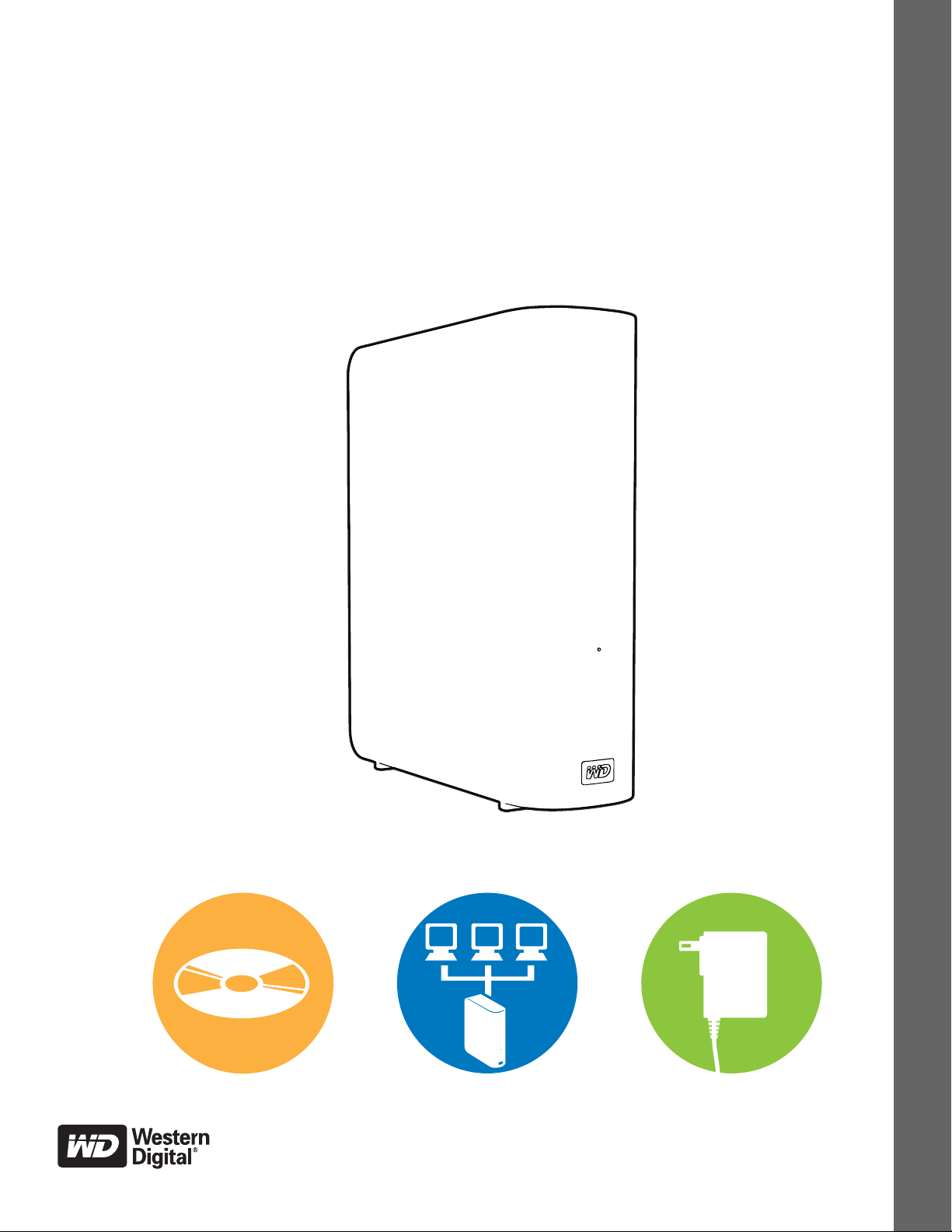
Настольные внешние накопители
®
™
My Book Live
Руководство по
эксплуатации
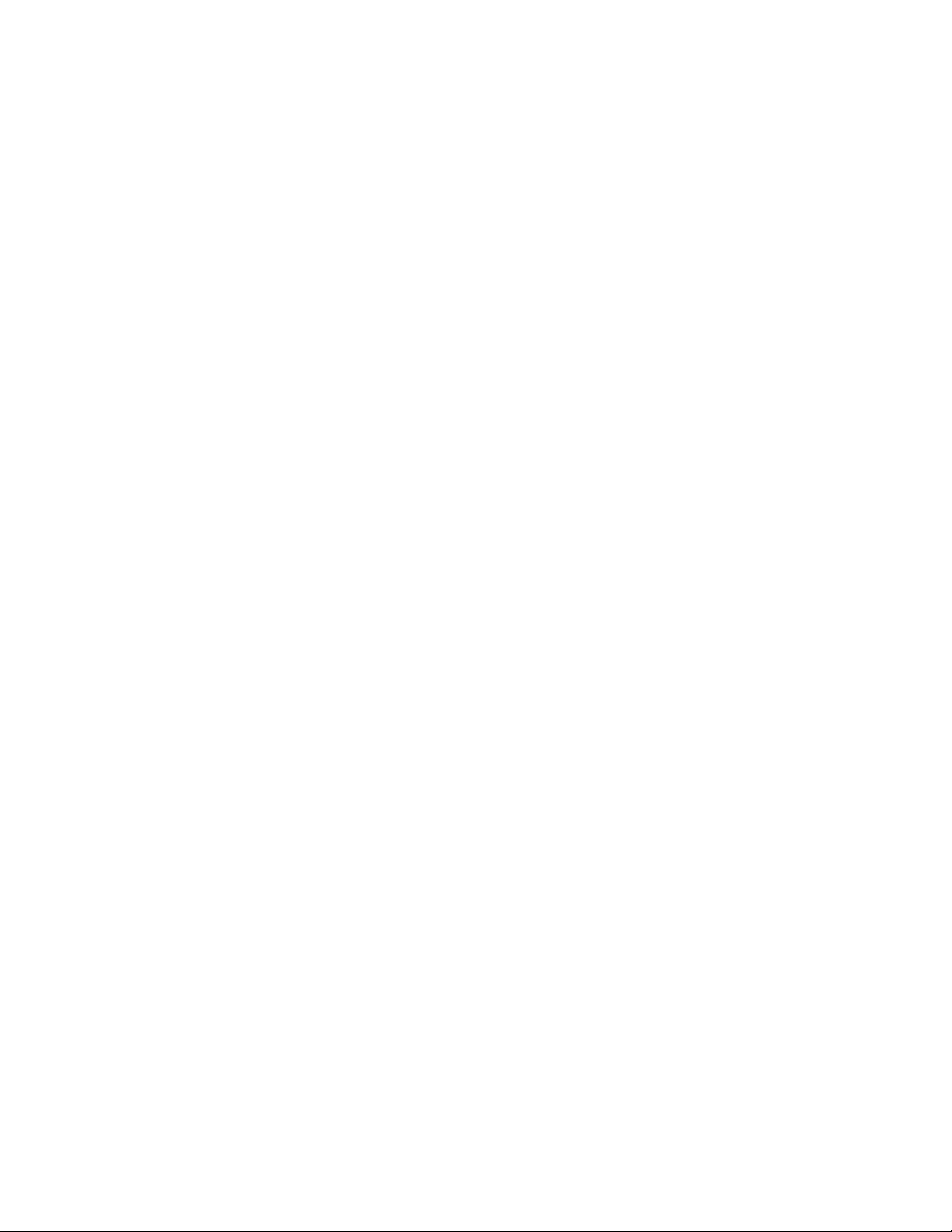
Ремонт и поддержка продукции WD
®
При возникновении неполадок в работе изделия, пожалуйста, не торопитесь его
возвращать. Мы всегда готовы помочь вам устранить неполадки самостоятельно.
Ответы на большинство технических вопросов можно получить, обратившись
к нашей базе знаний или к службе поддержки по электронной почте на сайте
http://support.wdc.com. Если вы не нашли ответа на свой вопрос или
предпочитаете
общаться со службой поддержки по телефону, позвоните по наиболее удобному
для вас номеру из числа приведенных ниже.
На приобретенное вами изделие распространяется 30-дневная бесплатная
техническая поддержка по телефону в течение гарантийного срока. Этот 30-дневный
период начинается в момент вашего первого обращения в службу технической
поддержки WD по телефону. Техническая поддержка
по электронной почте
оказывается бесплатно в течение всего гарантийного срока, а наша обширная база
знаний работает ежедневно и круглосуточно. Если вы хотите получать от нас
известия о новых возможностях и услугах, зарегистрируйте свое изделие на сайте по
адресу http://register.wdc.com.
Ресурсы поддержки в Интернете
Посетите сайт поддержки нашей продукции по адресу http://support.wdc.com, где
вам предоставляются следующие возможности:
• Файлы — Загрузить драйверы, программы и обновления для изделий WD.
• Регистрация — Зарегистрировать изделие WD, чтобы получать последние
обновления и специальные предложения.
• Гарантийное обслуживание и RMA — Получить сведения о гарантии,
возврате изделий (RMA), состоянии RMA и восстановлении данных.
• База знаний — Поиск по ключевым словам или номеру ответа.
• Установка — Получить справку в Интернете об установке изделия или
программы WD.
Порядок обращения в службу технической поддержки WD
При обращении в компанию WD за технической поддержкой необходимо знать
серийный номер своего изделия WD, конфигурацию своего компьютера и версию
операционной системы.
Северная Америка Азиатско-тихоокеанский регион
Английский 800.ASK.4WDC Австралия 1 800 42 9861
(800.275.4932) Китай 800 820 6682/+65 62430496
Испанский 800.832.4778 Гонконг +800 6008 6008
Европа
(бесплатный)*
Европа +31 880062100 Малайзия +800 6008 6008/1 800 88 1908/+65 62430496
Ближний Восток +31 880062100 Филиппины 1 800 1441 0159
Африка +31 880062100 Сингапур +800 6008 6008/+800 608 6008/+65 62430496
* Бесплатные телефоны работают в следующих странах: Австрия, Бельгия, Дания, Франция, Германия,
Ирландия, Италия, Нидерланды, Норвегия, Испания, Швеция, Швейцария, Великобритания.
00800 ASK4 WDEU Индонезия +803 852 9439
(00800 27549338) Япония 00 531 650442
Индия 1 800 11 9393 (MNTL)/1 800 200 5789 (Reliance)
011 26384700 (Pilot Line)
Корея 02 703 6550
Тайвань +800 6008 6008/+65 62430496
Регистрация изделия WD
Зарегистрируйте приобретенное вами изделие WD, чтобы получать последние
обновления и специальные предложения. Вы можете без труда зарегистрировать
свой накопитель на сайте http://register.wdc.com или через программу My Book Live
(см. «Настройки системы» на странице 62).
ii
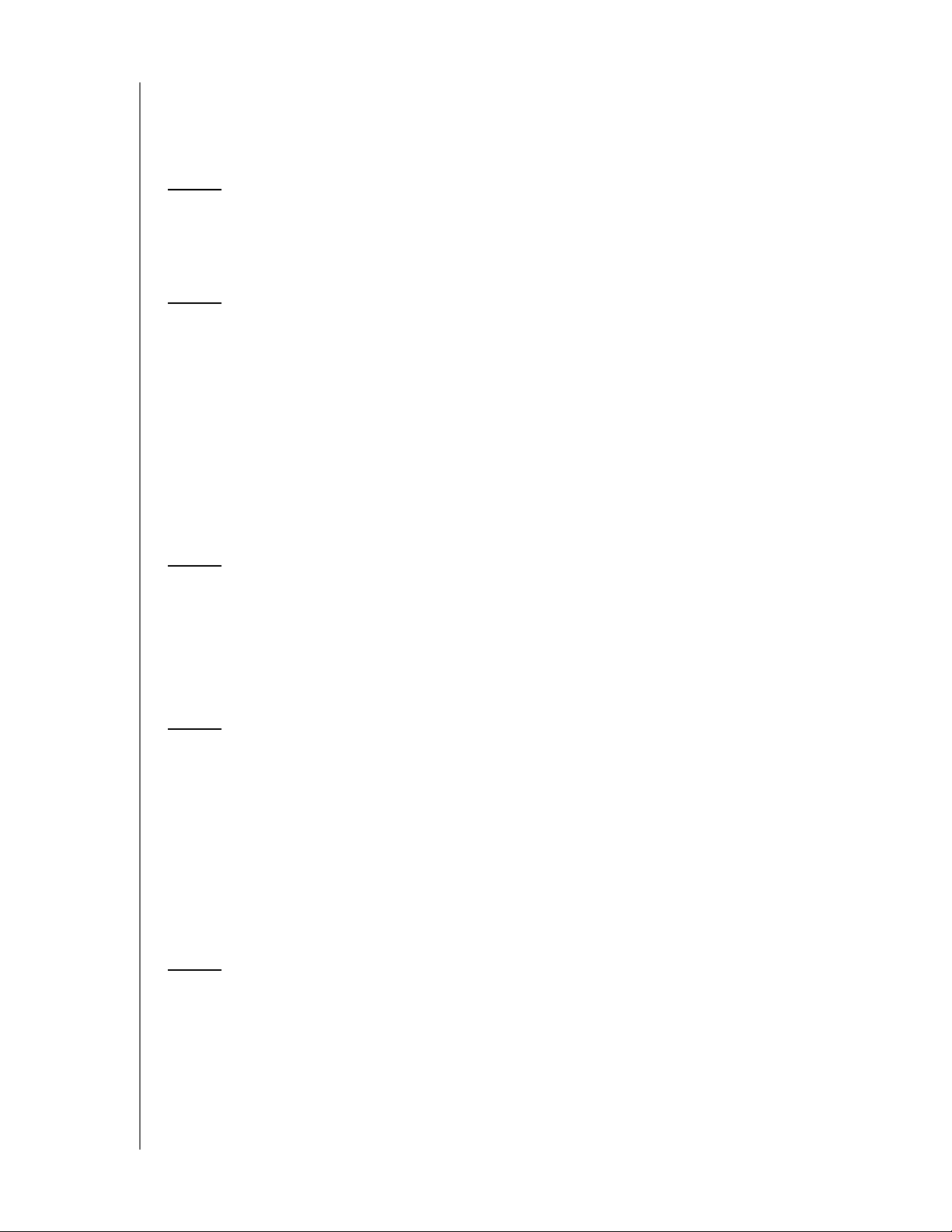
Содержание
Ремонт и поддержка продукции WD® . . . . . . . . . . . . . . . . . . . . . ii
Регистрация изделия WD . . . . . . . . . . . . . . . . . . . . . . . . . . . . . . . ii
1 Важные сведения для пользователя . . . . . . . . . . 1
Важные правила техники безопасности . . . . . . . . . . . . . . . . . . . 1
Запись сведений об изделии WD . . . . . . . . . . . . . . . . . . . . . . . . 2
2 Общие сведения об изделии. . . . . . . . . . . . . . . . . . 3
О накопителе. . . . . . . . . . . . . . . . . . . . . . . . . . . . . . . . . . . . . . . . .3
Особенности . . . . . . . . . . . . . . . . . . . . . . . . . . . . . . . . . . . . . . . . .3
Комплект поставки . . . . . . . . . . . . . . . . . . . . . . . . . . . . . . . . . . . . 5
Требования к компьютеру . . . . . . . . . . . . . . . . . . . . . . . . . . . . . . 6
Прежде чем приступить к установке . . . . . . . . . . . . . . . . . . . . . . 7
Бережное обращение . . . . . . . . . . . . . . . . . . . . . . . . . . . . . . . . . . 7
Характеристики . . . . . . . . . . . . . . . . . . . . . . . . . . . . . . . . . . . . . . . 7
Внешний вид . . . . . . . . . . . . . . . . . . . . . . . . . . . . . . . . . . . . . . . . . 8
СОДЕРЖАНИЕ
3 Подключение накопителя и начало работы с ним. . . 9
Подключение накопителя к сети . . . . . . . . . . . . . . . . . . . . . . . . . 9
Как приступить к работе с помощью CD (Mac OS и Windows). . . 11
Как приступить к работе без CD (Windows 7/Vista и Mac OS) . . .20
Что можно сделать дальше? . . . . . . . . . . . . . . . . . . . . . . . . . . . 23
4 Резервное копирование и восстановление
(WD SmartWare) . . . . . . . . . . . . . . . . . . . . . . . . . . . . 24
Общие сведения о программе WD SmartWare . . . . . . . . . . . . .24
Установка и использование программы WD SmartWare . . . . . 25
Экран «Обзор» программы WD SmartWare . . . . . . . . . . . . . . . 27
Сохранение всех файлов . . . . . . . . . . . . . . . . . . . . . . . . . . . . . . 29
Дополнительные возможности сохранения . . . . . . . . . . . . . . . 30
Восстановление файлов из резервных копий . . . . . . . . . . . . . 34
5 Работа с программами WD . . . . . . . . . . . . . . . . . . 38
Индивидуальная настройка WD SmartWare . . . . . . . . . . . . . . . 38
Как пользоваться ярлыками WD Quick View . . . . . . . . . . . . . . . 40
Завершение работы . . . . . . . . . . . . . . . . . . . . . . . . . . . . . . . . . . 46
Просмотр уведомлений . . . . . . . . . . . . . . . . . . . . . . . . . . . . . . .46
MY BOOK LIVE
РУКОВОДСТВО ПО ЭКСПЛУАТАЦИИ
iii
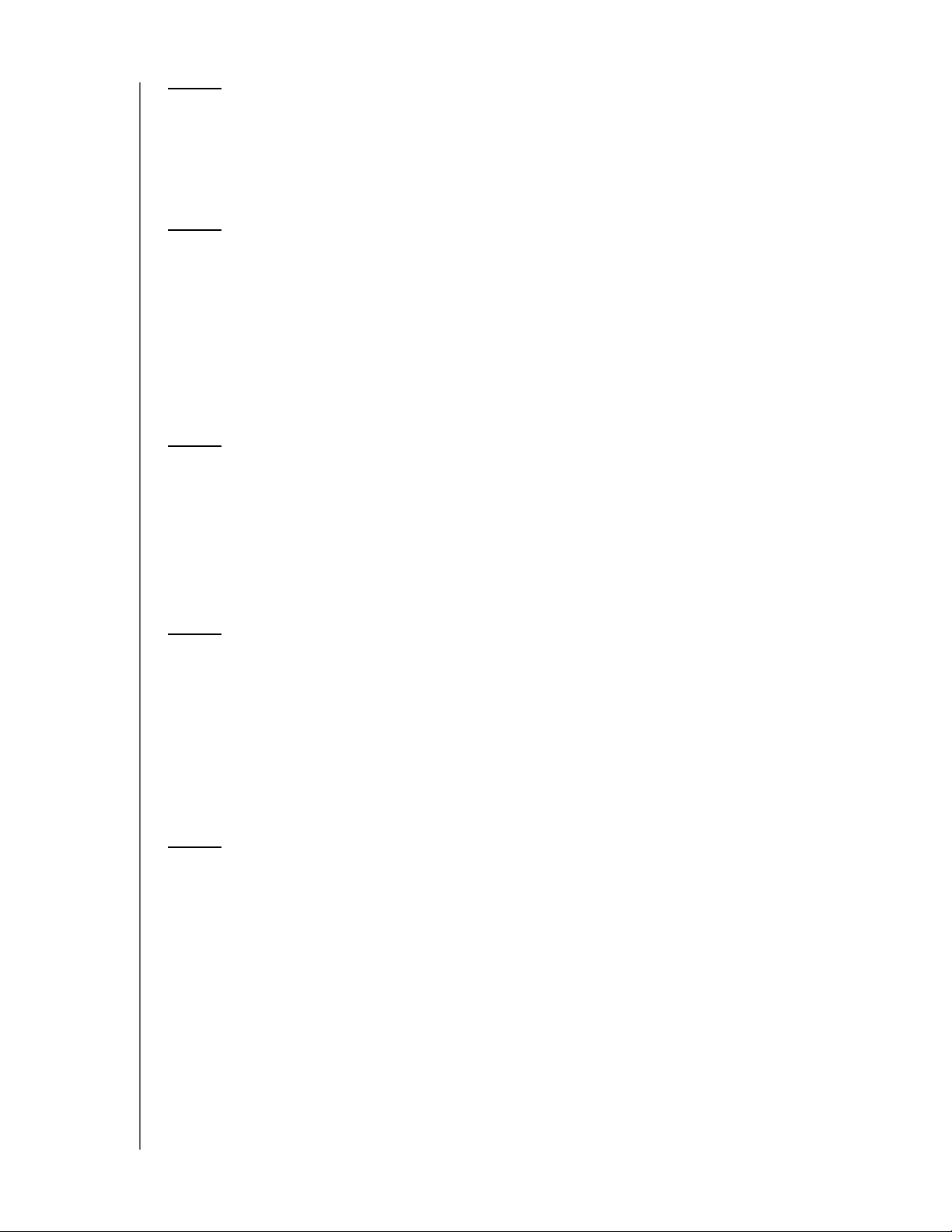
6 Резервное копирование без программы
WD SmartWare . . . . . . . . . . . . . . . . . . . . . . . . . . . . . 49
Программа архивации Windows. . . . . . . . . . . . . . . . . . . . . . . . . 49
Apple Time Machine . . . . . . . . . . . . . . . . . . . . . . . . . . . . . . . . . . . 50
7 Знакомство с Панелью управления
My Book Live . . . . . . . . . . . . . . . . . . . . . . . . . . . . . . . 56
Вызов Панели управления My Book Live . . . . . . . . . . . . . . . . . 56
Первый запуск Панели управления My Book Live . . . . . . . . . . 57
Интерфейс Панели управления My Book Live . . . . . . . . . . . . . 58
Как обратиться за поддержкой . . . . . . . . . . . . . . . . . . . . . . . . . 60
Что можно сделать дальше? . . . . . . . . . . . . . . . . . . . . . . . . . . . 61
8 Настройка накопителя My Book Live . . . . . . . . . . 62
СОДЕРЖАНИЕ
Настройки системы . . . . . . . . . . . . . . . . . . . . . . . . . . . . . . . . . . .62
Настройки сети . . . . . . . . . . . . . . . . . . . . . . . . . . . . . . . . . . . . . . 67
Настройки утилит . . . . . . . . . . . . . . . . . . . . . . . . . . . . . . . . . . . . 69
Настройки дистанционного доступа . . . . . . . . . . . . . . . . . . . . . 73
Настройки медиасерверов . . . . . . . . . . . . . . . . . . . . . . . . . . . . . 76
9 Управление пользователями . . . . . . . . . . . . . . . . 80
Просмотр пользователей . . . . . . . . . . . . . . . . . . . . . . . . . . . . . . 80
Создание пользователя . . . . . . . . . . . . . . . . . . . . . . . . . . . . . . .81
Создание личной папки пользователя . . . . . . . . . . . . . . . . . . .83
Смена пароля пользователя . . . . . . . . . . . . . . . . . . . . . . . . . . . 84
Редактирование настроек пользователя . . . . . . . . . . . . . . . . . 85
Удаление пользователя . . . . . . . . . . . . . . . . . . . . . . . . . . . . . . . 85
10 Управление общими папками . . . . . . . . . . . . . . . . 86
Просмотр списка общих папок. . . . . . . . . . . . . . . . . . . . . . . . . . 86
Создание общей папки . . . . . . . . . . . . . . . . . . . . . . . . . . . . . . . . 87
Создание пользователя . . . . . . . . . . . . . . . . . . . . . . . . . . . . . . .89
Как сделать личную папку общей . . . . . . . . . . . . . . . . . . . . . . . 90
Удаление общей папки. . . . . . . . . . . . . . . . . . . . . . . . . . . . . . . . 90
Как открыть общую папку . . . . . . . . . . . . . . . . . . . . . . . . . . . . . .90
MY BOOK LIVE
РУКОВОДСТВО ПО ЭКСПЛУАТАЦИИ
iv
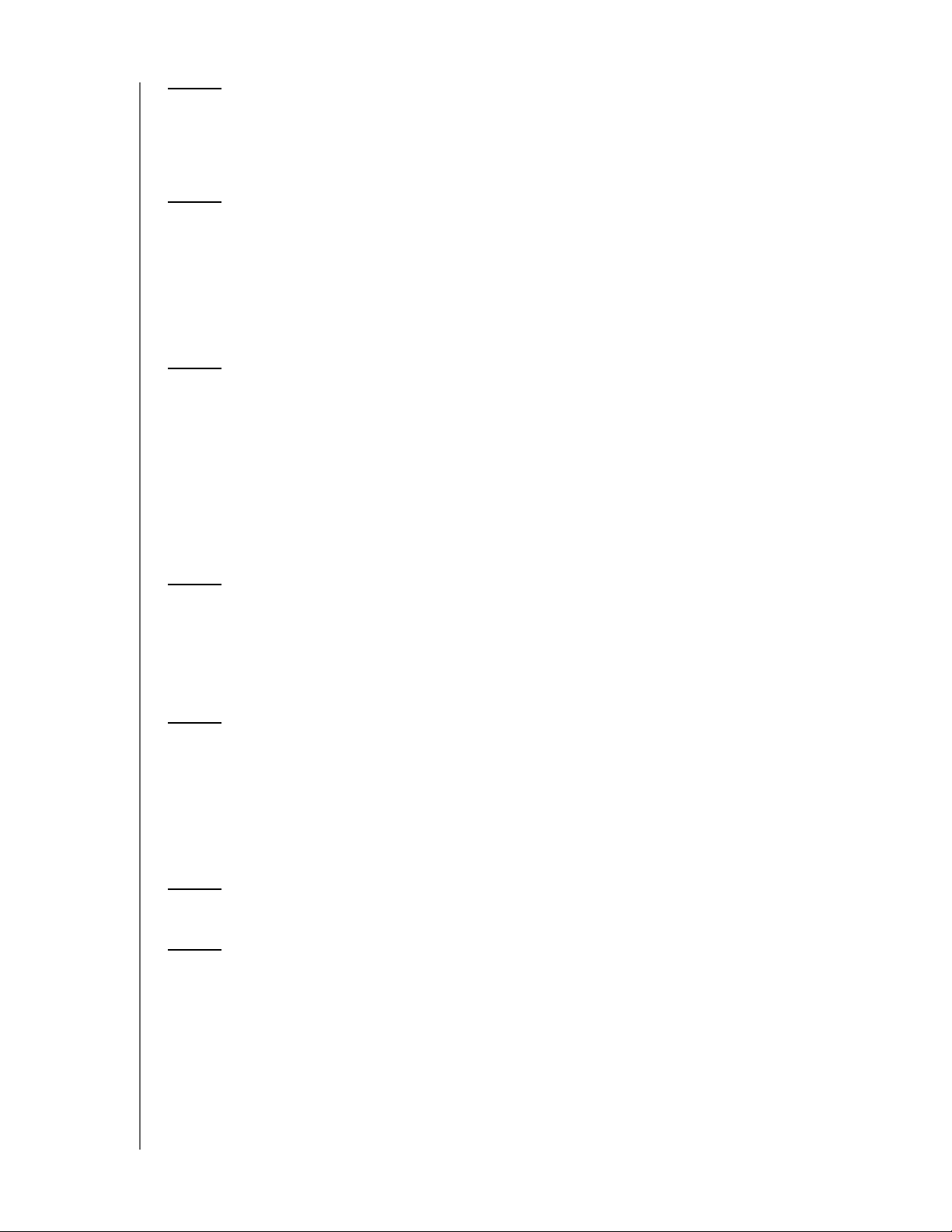
11 Просмотр списка резервных копий . . . . . . . . . . . 92
Просмотр списка резервных копий . . . . . . . . . . . . . . . . . . . . . . 92
Удаление резервной копии . . . . . . . . . . . . . . . . . . . . . . . . . . . . 93
12 Дистанционный доступ к накопителю
My Book Live . . . . . . . . . . . . . . . . . . . . . . . . . . . . . . . 94
Общие сведения о службе MioNet® . . . . . . . . . . . . . . . . . . . . .94
Работа с сайтом MioNet (после регистрации). . . . . . . . . . . . . . 95
Доступ к My Book Live при помощи WD Photos . . . . . . . . . . . .99
13 Воспроизведение и трансляция фильмов,
фотоснимков и музыки . . . . . . . . . . . . . . . . . . . . 104
Общие сведения о медиасервере . . . . . . . . . . . . . . . . . . . . . . 104
Поддерживаемые типы файлов. . . . . . . . . . . . . . . . . . . . . . . . 105
Хранение медиафайлов . . . . . . . . . . . . . . . . . . . . . . . . . . . . . . 105
Доступ к My Book Live с медиаплееров. . . . . . . . . . . . . . . . . . 106
Доступ к My Book Live при помощи iTunes . . . . . . . . . . . . . . .112
СОДЕРЖАНИЕ
14 Устранение неполадок . . . . . . . . . . . . . . . . . . . . . 115
Контрольный список: что проверить в первую очередь . . . .115
Сброс настроек накопителя My Book Live. . . . . . . . . . . . . . . . 115
Конкретные неполадки и действия по их устранению . . . . . . 116
15 Сведения о гарантии и соответствии
нормативным требованиям . . . . . . . . . . . . . . . . 119
Нормативно-правовое соответствие . . . . . . . . . . . . . . . . . . . . 119
Порядок обслуживания. . . . . . . . . . . . . . . . . . . . . . . . . . . . . . . 121
Ограниченная гарантия . . . . . . . . . . . . . . . . . . . . . . . . . . . . . .121
Глоссарий . . . . . . . . . . . . . . . . . . . . . . . . . . . . . . . . . . . . 123
Алфавитный указатель . . . . . . . . . . . . . . . . . . . . . . . . 127
MY BOOK LIVE
РУКОВОДСТВО ПО ЭКСПЛУАТАЦИИ
v
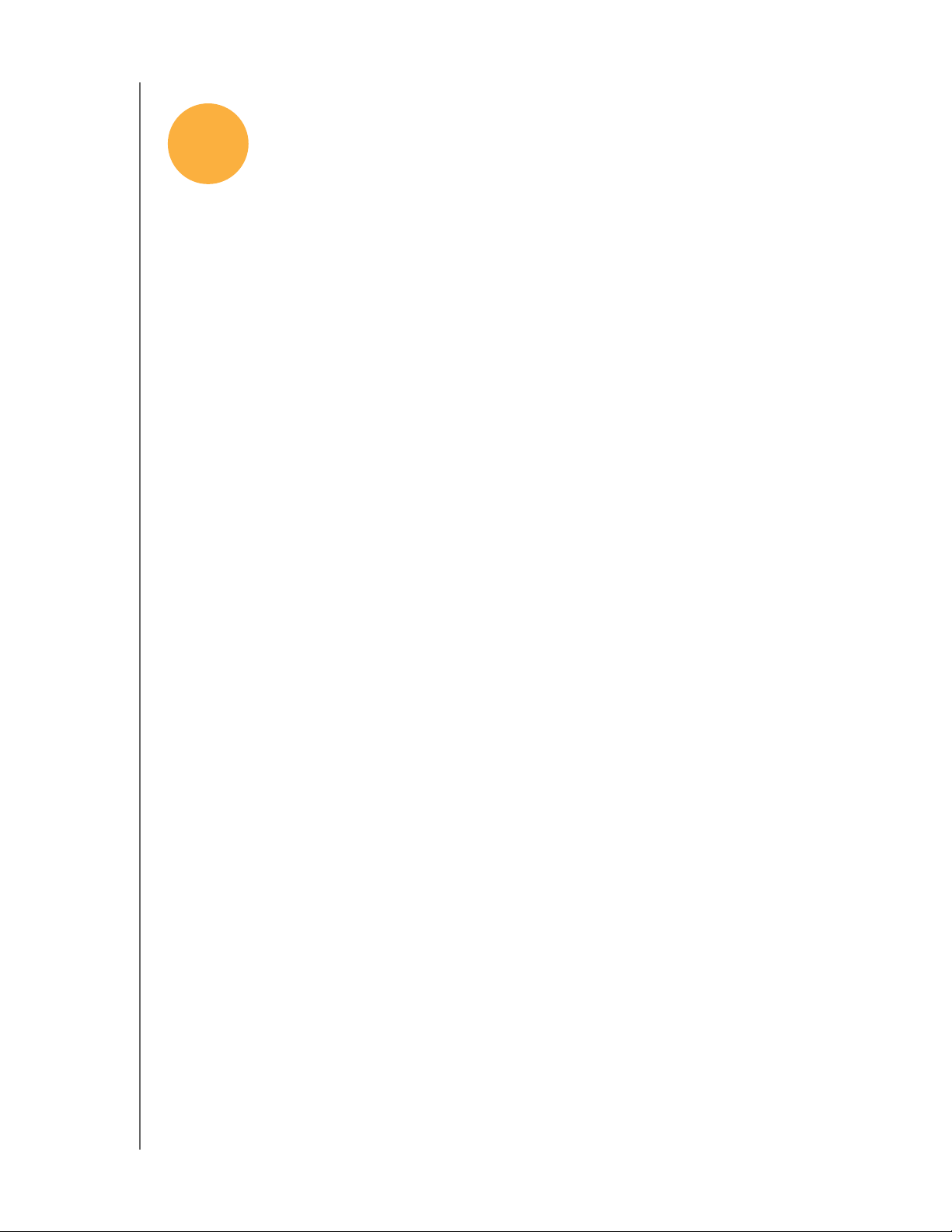
ВАЖНЫЕ СВЕДЕНИЯ ДЛЯ ПОЛЬЗОВАТЕЛЯ
1
Важные правила техники безопасности
Запись сведений об изделии WD
Важные сведения для пользователя
Важные правила техники безопасности
Это устройство спроектировано и изготовлено так, чтобы обеспечить личную
безопасность. Неправильное его использование может привести к поражению
электрическим током или возникновению пожара. Средства защиты,
реализованные в этом изделии, обеспечат вашу безопасность при условии
соблюдения нижеописанных процедур установки, эксплуатации и технического
обслуживания.
Следуйте всем указаниям и предупреждениям, обозначенным на
изделии.
Перед чисткой отсоедините изделие от электророзетки. Не пользуйтесь
жидкими или аэрозольными чистящими средствами. Для чистки
используйте влажную ткань.
Не пользуйтесь изделием вблизи каких бы то ни было жидкостей.
Не ставьте изделие на неустойчивые предметы. Изделие может упасть
и серьезно повредиться.
Не роняйте изделие.
Не заслоняйте прорези и отверстия на заднем и нижнем торцах
корпуса. Для обеспечения надлежащей вентиляции и надежной
работы изделия, а также для его защиты от перегрева эти отверстия
не следует перекрывать или заслонять. Чтобы избежать перегрева
накопителя, также необходимо следить за тем, чтобы он находился
в вертикальном положении.
Подключайте изделие только к источникам питания, параметры которых
соответствуют его маркировке. Если вам точно не известны параметры
электросети, проконсультируйтесь с продавцом изделия или сотрудником
вашей местной энергокомпании.
Не ставьте никаких предметов на шнур питания. Не располагайте
изделие в местах, где на шнур питания будут наступать.
В случае использования удлинителя убедитесь в том, что совокупный
номинальный ток всех приборов, подключенных к удлинителю, не
превышает номинального тока самого удлинителя. Также убедитесь
в том, что совокупный номинальный ток всех приборов, подключенных
к электророзетке, не превышает номинала предохранителя.
Не засовывайте какие бы то ни было предметы вовнутрь изделия через
прорези на его корпусе, так как эти предметы могут соприкоснуться
с точками, в которых присутствует опасное напряжение, или вызвать
короткое замыкание, что может привести к поражению электрическим
током или возникновению пожара.
MY BOOK LIVE
РУКОВОДСТВО ПО ЭКСПЛУАТАЦИИ
1
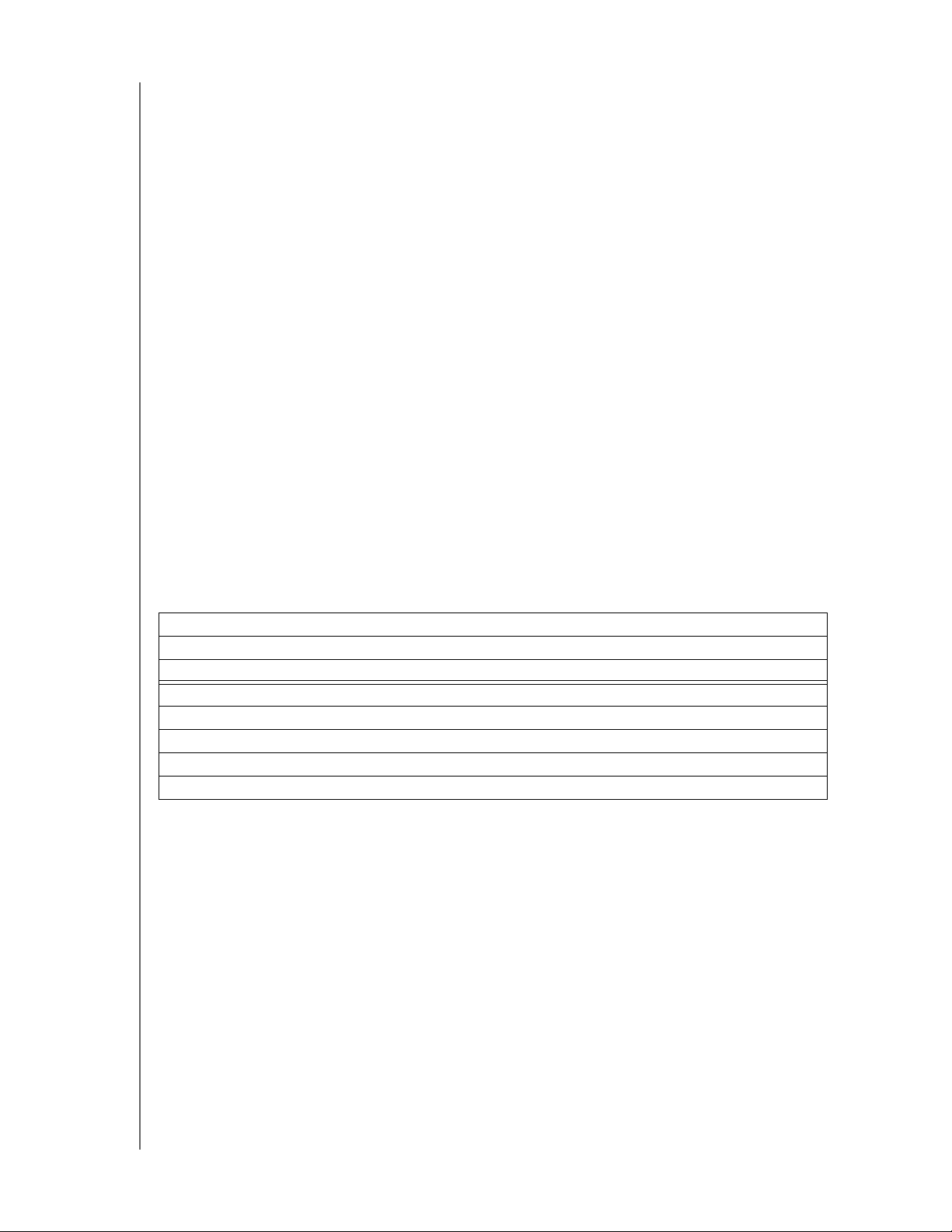
Отключите изделие от сети и обратитесь за техническим
обслуживанием к квалифицированному мастеру, если:
- Шнур питания или вилка повреждены или изношены.
- На изделие пролилась жидкость.
- Изделие попало под дождь или в сырость.
- При соблюдении инструкций по эксплуатации изделие не работает должным
образом. Осуществляйте настройку только элементами управления,
упомянутыми в руководстве по эксплуатации. Настройка изделия
ненадлежащим образом может привести к его повреждению и потребовать
значительных затрат труда квалифицированного технического специалиста
для восстановления нормального функционирования.
- Изделие уронили или его корпус поврежден.
- Если эксплуатационные характеристики изделия существенно изменились,
обратитесь в службу поддержки клиентов компании WD через сайт
http://support.wdc.com.
Запись сведений об изделии WD
ВАЖНЫЕ СВЕДЕНИЯ ДЛЯ ПОЛЬЗОВАТЕЛЯ
Впишите в нижеследующую таблицу серийный номер и артикул модели
приобретенного вами изделия WD, которые указаны на этикетке, приклеенной
к днищу устройства. Также запишите дату покупки и другие сведения:
например, тип и версию установленной у вас операционной системы. Эти
сведения потребуются для установки и получения технической поддержки.
Серийный номер:
Артикул модели:
Дата покупки:
Операционная система и программы:
MY BOOK LIVE
РУКОВОДСТВО ПО ЭКСПЛУАТАЦИИ
2
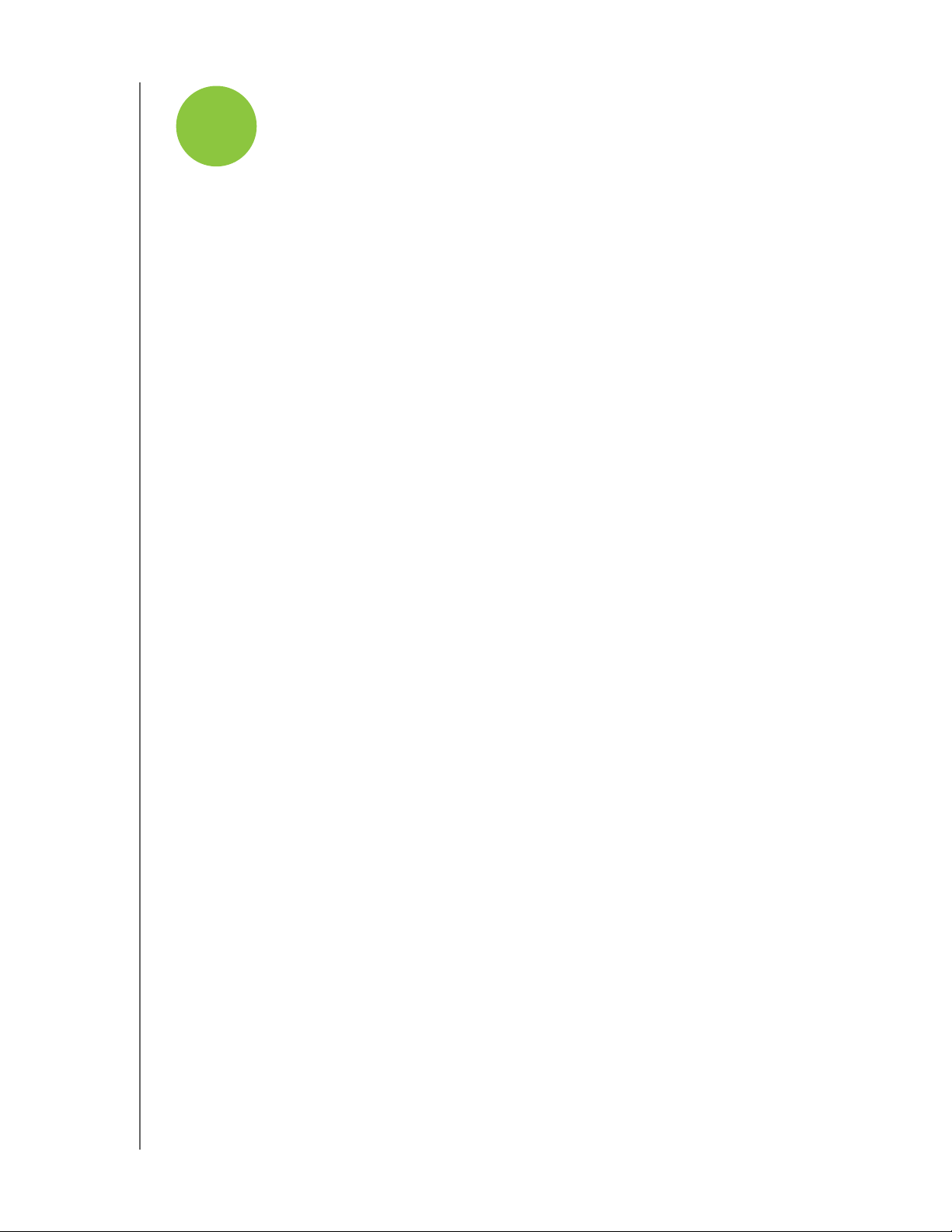
ОБЩИЕ СВЕДЕНИЯ ОБ ИЗДЕЛИИ
2
О накопителе
Особенности
Комплект поставки
Требования к компьютеру
Прежде чем приступить к установке
Бережное обращение
Характеристики
Внешний вид
Общие сведения об изделии
О накопителе
Поздравляем вас с приобретением My Book Live — компактного
высокоскоростного накопителя для домашних сетей. Этот накопитель
оснащен жестким диском WD с технологией WD GreenPower Technology™,
обеспечивающей эффективное охлаждение и энергосбережение.
Высокоскоростной интерфейс накопителя отлично подходит для использования
дома и в небольшом офисе, а также для резервного копирования файлов
и общего доступа к ним через сеть. C накопителя My Book Live также можно
транслировать медиаматериалы на различные медиаплееры.
Упростите свою цифровую жизнь, организовав централизованное хранение
своих фильмов, музыки, фотоснимков и других файлов, а также общий
доступ к ним с компьютеров типа Mac® и PC для всех пользователей вашей
локальной сети. Сохраняйте резервные копии файлов с компьютеров типа
Mac и PC в одно надежное место, осуществляйте защищенный доступ к своим
файлам через Интернет, транслируйте фильмы на свой развлекательный
центр и показывайте все свои фотоснимки на экране Apple iPhone®, iPod
touch® или iPad™.
В этом руководстве приводятся поэтапные указания по установке и другие
важные сведения о приобретенном вами изделии WD. Обновленные
редакции этого руководства и его версии на других языках можно загрузить
с сайта по адресу http://products.wdc.com/updates. С дополнительными
сведениями и новостями об этом изделии можно ознакомиться на нашем
сайте http://www.wdc.com/.
Особенности
Упростите свою цифровую жизнь — Храните все фильмы, музыкальные
композиции, фотоснимки и важные файлы своей семьи централизованно
в надежном месте. Избавьтесь от лишних флэшек, CD и DVD.
Легко установить, легко найти в сети — Процедура установки занимает
минимум времени. Буквально пара минут, и готово. Компьютеры под
управлением Mac OS, Windows
обнаружат накопитель My Book Live за считанные секунды. А если ваш
компьютер работает под Windows XP, то наша программа упрощенного
обнаружения поможет вам легко настроить накопитель.
®
Vista® и Windows 7 автоматически
MY BOOK LIVE
РУКОВОДСТВО ПО ЭКСПЛУАТАЦИИ
3
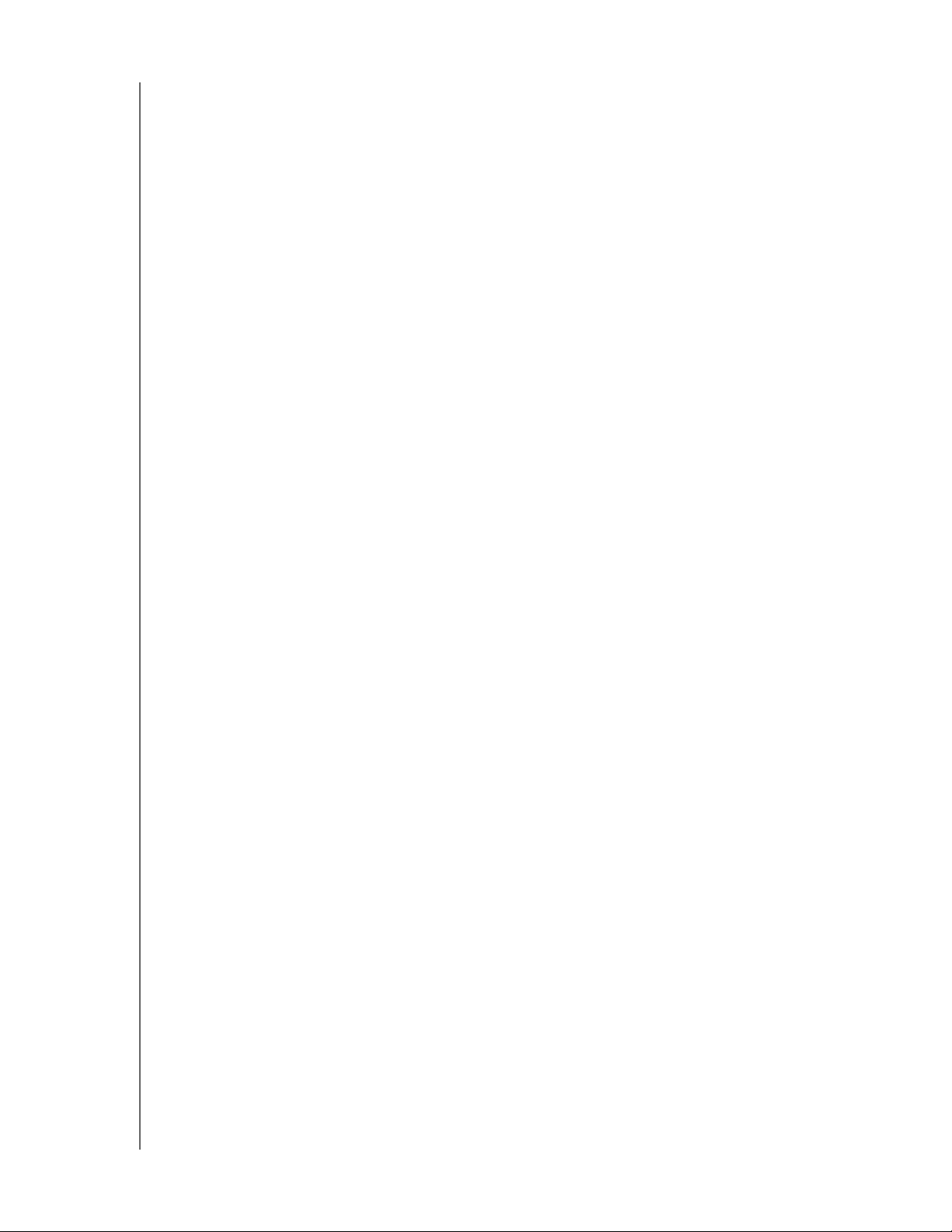
ОБЩИЕ СВЕДЕНИЯ ОБ ИЗДЕЛИИ
Откройте общий доступ к своей медиаколлекции через беспроводную
сеть — Подключите этот накопитель к маршрутизатору, чтобы можно было
получить доступ к вашим файлам с любого компьютера под управлением
Windows или Mac OS в вашей домашней беспроводной сети.
Автоматическое резервное копирование при помощи программы
WD SmartWare™ для Windows — Централизованно и надежно сохраняйте
резервные копии файлов со всех компьютеров в своем доме. Как только
вы сохраняете какой-нибудь файл, тут же создается его резервная копия.
Резервное копирование файлов с компьютеров под Windows можно
осуществлять даже по беспроводной сети WiFi. Восстановление утраченных
и поврежденных файлов или более ранних версий на исходные места за
несколько нажатий кнопки мыши.
Совместим с программой Apple® Time Machine™ — Пользователи
компьютеров Mac могут использовать все возможности программы резервного
копирования Apple Time Machine для того, чтобы защитить свои данные. Вы
можете централизованно сохранять резервные копии файлов со всех своих
компьютеров Mac по беспроводной сети WiFi.
Защищенный дистанционный доступ — Получите доступ к своим файлам
через Интернет откуда угодно при помощи службы дистанционного доступа
WD MioNet®. Организовать защищенный общий доступ к фотоснимкам
и документам для родных и знакомых очень просто даже когда вы в дороге.
Воспроизводите музыку с любого компьютера в доме — Так как этот
накопитель оснащен встроенным сервером iTunes®, вы можете централизовать
свою коллекцию музыки и фильмов и транслировать её на компьютеры типа
Mac или PC.
Просмотр фотоснимков на экране iPhone — При помощи iPhone, iPod touch
или iPad можно получить быстрый доступ ко всем фотоснимкам, хранящимся
на вашем домашнем сетевом накопителе. Загрузите бесплатную программу
просмотра фотоснимков WD Photos и получите возможность просматривать
всю свою фотоколлекцию, не занимая при этом кучу места на вашем
устройстве Apple.
Цифровая медиатрансляция в любую точку вашего дома — Смотрите
видеосъемку с празднования дня рождения вашей дочери или показывайте
свои фотоснимки с курорта на экране телевизора. Встроенный медиасервер
умеет транслировать музыку, фотоснимки и фильмы на любое мультимедийное
устройство, сертифицированное DLNA, например, HD медиаплеер WD TV®
™
, плеер Blu-ray Disc™, Xbox 360® или PlayStation® 3. Имеется поддержка
Live
DLNA 1.5 и UPnP.
Превосходное быстродействие — Это устройство, созданное на основе
последних достижений в области контроллеров Ethernet, имеет скорость
чтения до 100 МБ/с. Это в 4 раза быстрее, чем у большинства современных
бытовых сетевых накопителей в данной категории.
Простая и удобная настройка — При помощи Панели управления My Book
Live легко задавать настройки устройства и сети, создавать пользователей,
заводить общие и личные папки, а также разрешать дистанционный доступ
и включать серверы iTunes, WD Photos и TwonkyMedia
MY BOOK LIVE
РУКОВОДСТВО ПО ЭКСПЛУАТАЦИИ
™
.
4
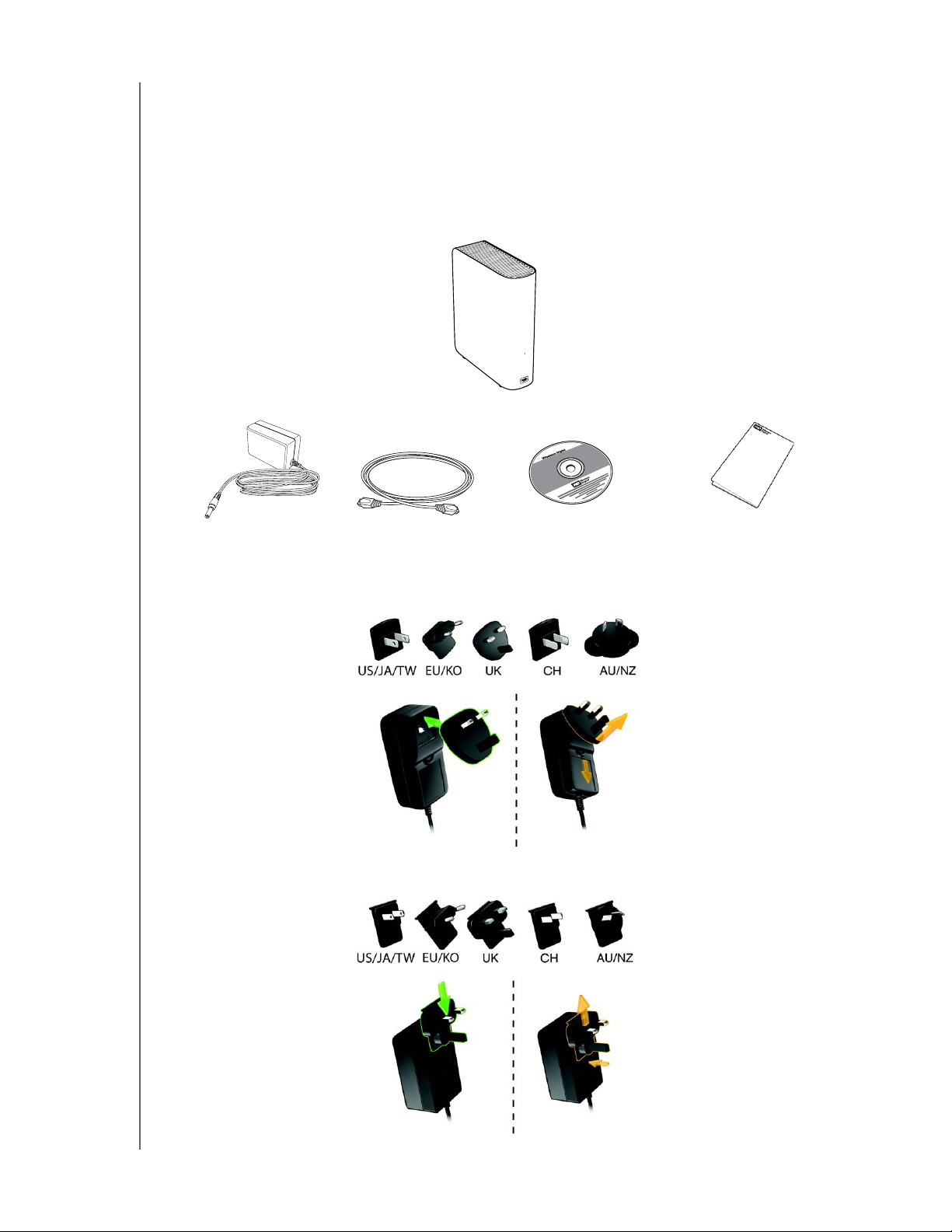
Комплект поставки
Накопитель для домашних сетей My Book Live
Кабель Ethernet
Сетевой источник питания
Установочный компакт-диск с программами
Руководство по быстрой установке
ОБЩИЕ СВЕДЕНИЯ ОБ ИЗДЕЛИИ
Накопитель для домашних
сетей My Book Live
Сетевой источник
питания*
Кабель Ethernet Установочный CD
с программами и руководством
по эксплуатации
Типы сетевых источников питания для разных стран
Руководство по
быстрой установке
MY BOOK LIVE
РУКОВОДСТВО ПО ЭКСПЛУАТАЦИИ
5
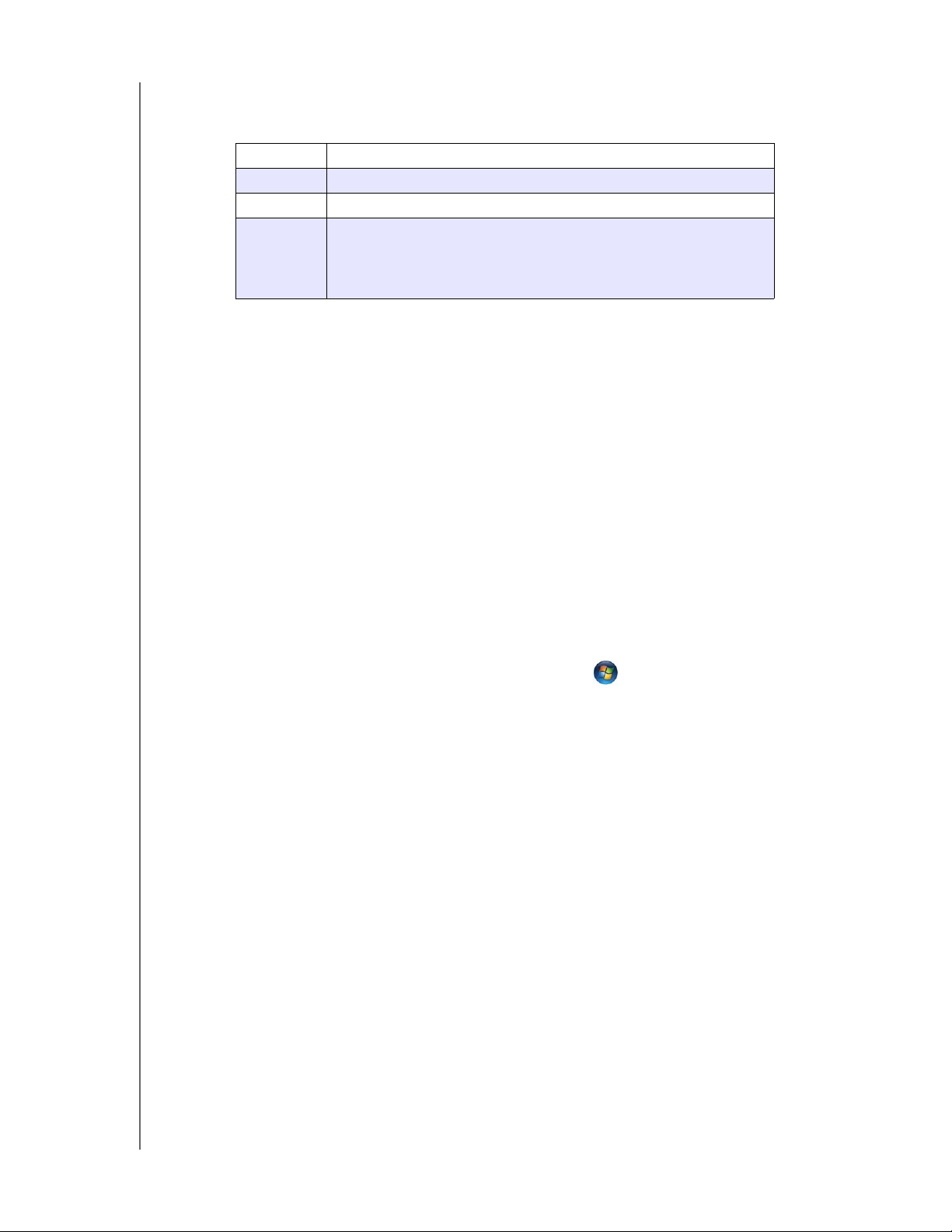
ОБЩИЕ СВЕДЕНИЯ ОБ ИЗДЕЛИИ
Со сведениями о дополнительных аксессуарах для данного изделия можно
ознакомиться на сайте по адресу:
США www.shopwd.com или www.wdstore.com
Канада www.shopwd.ca или www.wdstore.ca
Европа www.shopwd.eu или www.wdstore.eu
Все
остальные
Обращайтесь в службу технической поддержки WD в вашем
регионе. Контактную информацию службы технической
поддержки можно найти в Базе знаний на сайте
http://support.wdc.com, Answer ID 1048.
Требования к компьютеру
Операционная система
Windows
• Windows XP
• Windows Vista
• Windows 7
Примечание: На совместимость влияет аппаратная конфигурация вашего
компьютера и версия операционной системы.
Mac OS X
• Leopard
• Snow Leopard
®
®
™
Для достижения максимальной надежности и скорости работы рекомендуется
установить последние пакеты обновления и отдельные обновления:
В системе Windows откройте меню Пуск или и выберите пункт
Windows Update.
В системе Mac OS откройте меню Apple и выберите пункт Обновление
программ.
Браузеры
Это изделие поддерживает Internet Explorer версии как минимум 7.0 для
Windows
Это изделие поддерживает Safari версии как минимум 4.0 для Mac OS
Это изделие поддерживает Firefox версии как минимум 3.6 для Windows
и Mac OS
Локальная сеть
Маршрутизатор/коммутатор или прямое подключение (для максимального
быстродействия рекомендуется Gigabit Ethernet).
Глобальная сеть
Скоростное подключение к Интернету для дистанционного доступа при
помощи MioNet и WD Photos.
MY BOOK LIVE
РУКОВОДСТВО ПО ЭКСПЛУАТАЦИИ
6
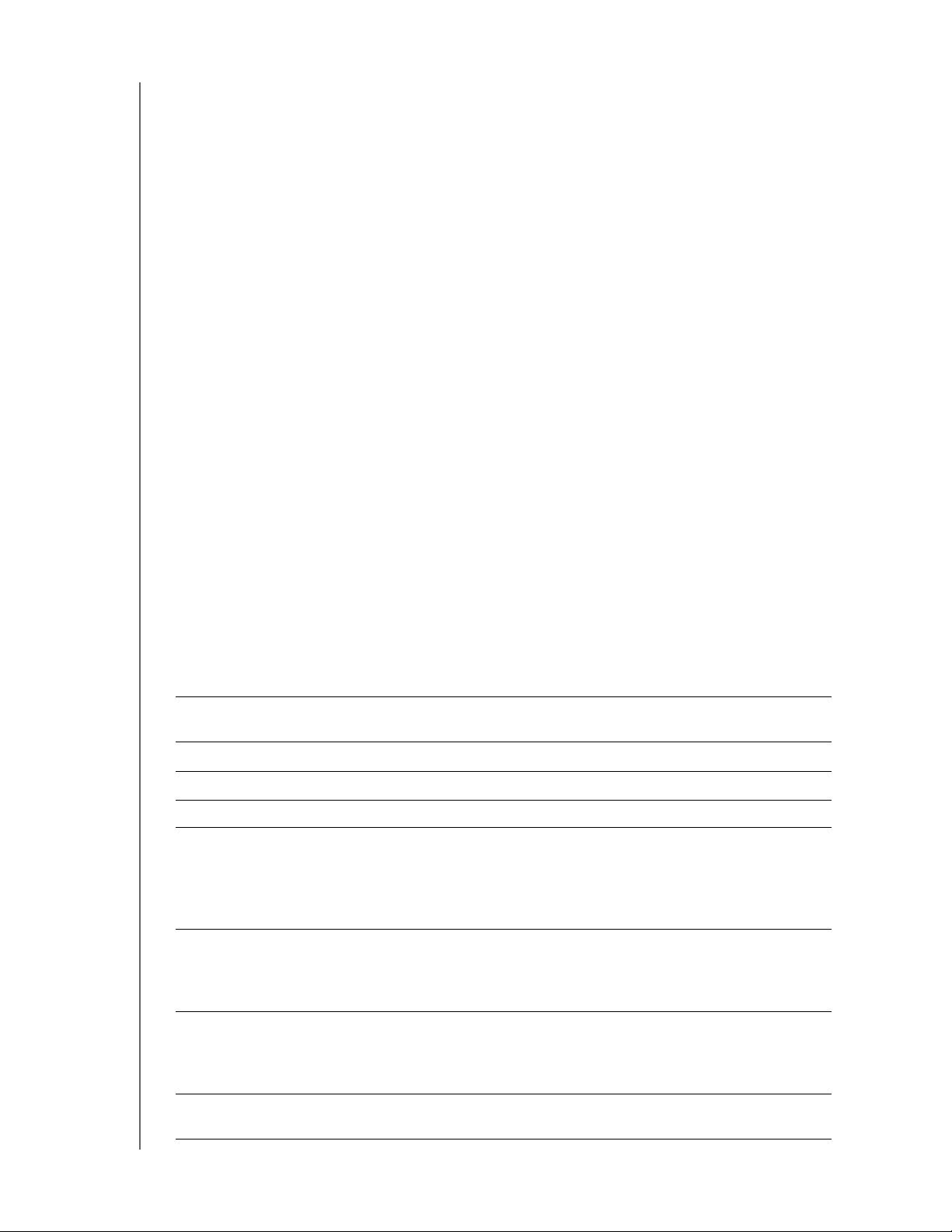
ОБЩИЕ СВЕДЕНИЯ ОБ ИЗДЕЛИИ
Прежде чем приступить к установке
Перед тем, как распаковывать и устанавливать накопитель, выберите
наиболее подходящее место для его размещения. Разместите устройство
в месте, удовлетворяющем следующим требованиям:
Находится рядом с заземленной электророзеткой
Чистое и не пыльное
На устойчивом предмете, не подверженном вибрации
Хорошо проветривается, вдали от источников тепла, прорези и отверстия
на заднем или нижнем торцах устройства не заслоняются
Удалено от электромагнитных полей, создаваемых такими
электроприборами, как кондиционеры, радио- и телепередатчики
Бережное обращение
Накопители WD — это высокоточные устройства, требующие бережного
обращения при распаковке и установке. Неосторожное обращение, удары
и вибрация могут привести к повреждению накопителей. В процессе
распаковки и установки внешнего накопителя соблюдайте следующие меры
предосторожности:
Не толкайте и не роняйте накопитель.
Не передвигайте накопитель, когда его питание включено.
Не используйте это изделие в качестве портативного накопителя.
Характеристики
Ethernet Высокоскоростной интерфейс Gigabit Ethernet
(10/100/1000)
Внутренний жесткий диск 3,5-дюймовый жесткий диск WD с интерфейсом SATA
Поддерживаемые протоколы CIFS/SMB, NFS, FTP, AFP
Порты В/ВПорт Ethernet (RJ-45)
Поддерживаемые клиенты Windows XP
Windows Vista
Windows 7
Mac OS X Leopard
Mac OS
Габариты Длина: 139,45 мм
Ширина: 50 мм
Высота: 164,0 мм
Вес: 1,01 кг
Источник питания Входное напряжение: 100-240 В переменного тока
Частота питающего напряжения: 50-60 Гц
Выходное напряжение: 12 V В постоянного тока, 1,5 А
Источник питания: 18 Вт
Температура Рабочая температура: от 5 до 35°C
Температура хранения: от -20 до 65°C
X Snow Leopard
MY BOOK LIVE
РУКОВОДСТВО ПО ЭКСПЛУАТАЦИИ
7
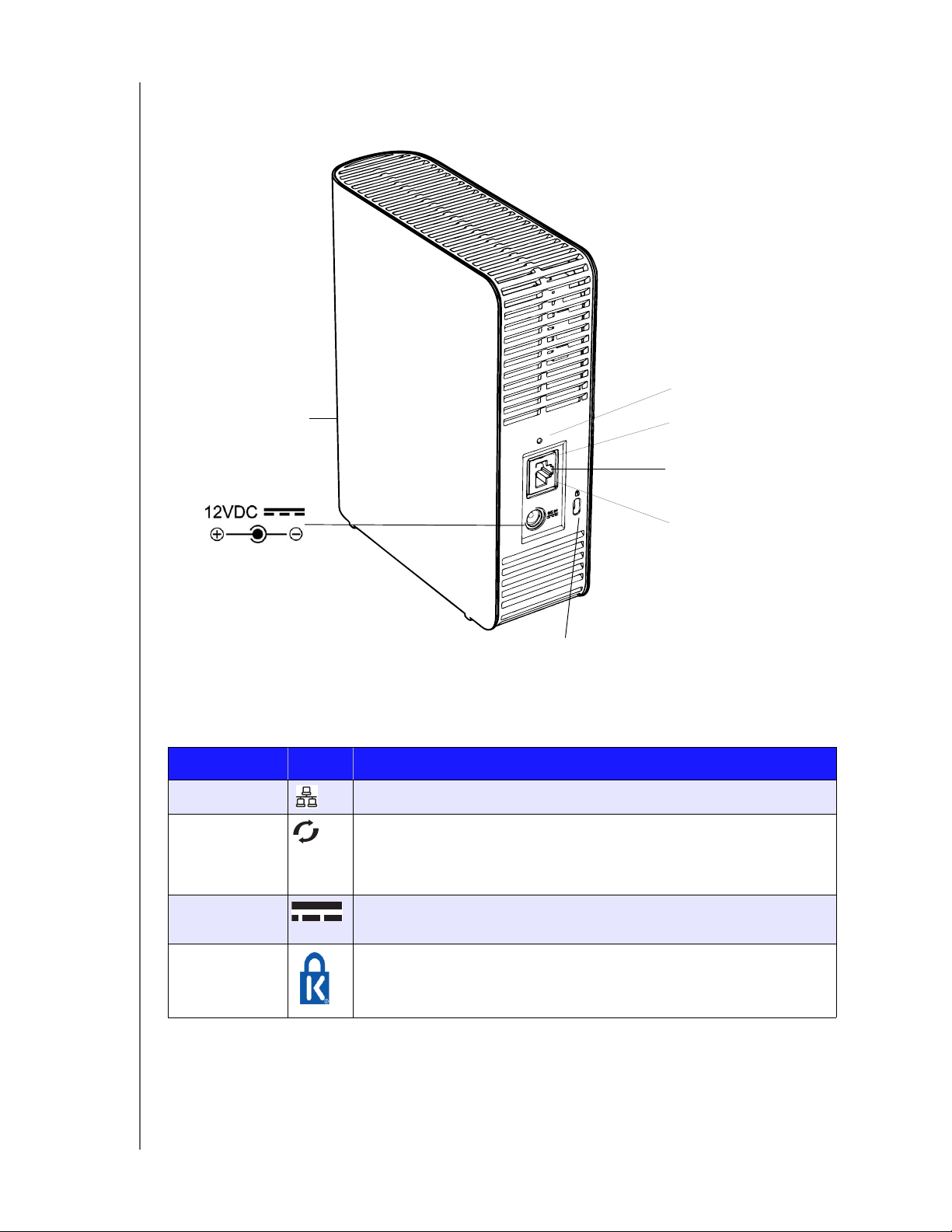
Внешний вид
ОБЩИЕ СВЕДЕНИЯ ОБ ИЗДЕЛИИ
Кнопка сброса
Многоцветный
Индикатор работы
индикатор
Порт Ethernet
Индикатор
соединения
Отверстие для
замка Kensington
Компонент Значок Описание
Порт Ethernet Для подключения устройства к локальной сети.
Кнопка сброса Для восстановления заводских настроек: например, имени
и пароля администратора устройства. Подробности читайте
в разделе «Сброс настроек накопителя My Book Live» на
странице 115 .
Гнездо
питания
Для подключения устройства к источнику питания,
включающемуся в розетку электросети.
®
Отверстие для
замка
Kensington
MY BOOK LIVE
РУКОВОДСТВО ПО ЭКСПЛУАТАЦИИ
Для защиты от кражи устройство имеет отверстие, в которое
входит стандартный замок Kensington на стальном тросике.
Подробности на сайте http://www.kensington.com/.
8
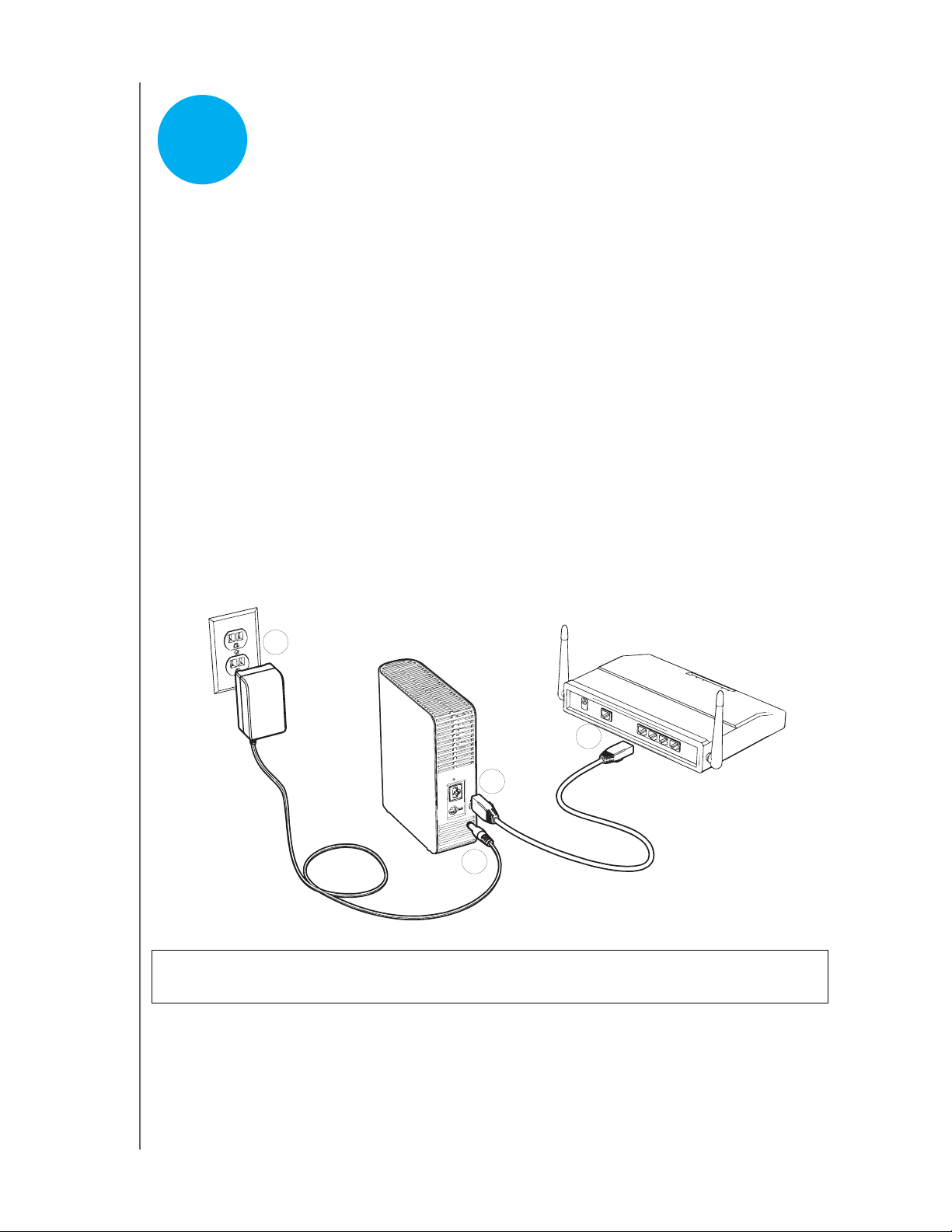
ПОДКЛЮЧЕНИЕ НАКОПИТЕЛЯ И НАЧАЛО РАБОТЫ С НИМ
3
Подключение накопителя и начало
работы с ним
Подключение накопителя к сети
Как приступить к работе с помощью CD (Mac OS и Windows)
Как приступить к работе без CD (Windows 7/Vista и Mac OS)
Что можно сделать дальше?
Подключение накопителя к сети
Установить накопитель My Book Live просто. Достаточно подключить его
к локальной сети в доме или в малом офисе. Световые индикаторы на
передней и задней панелях накопителя сигнализируют о том, функционирует
ли подключение к сети должным образом.
Примечание: О том, как безопасно завершать работу накопителя
и отсоединять его, читайте в разделе «Просмотр уведомлений»
на странице 46 или «Перезагрузка и завершение работы» на
странице 71.
Подключение накопителя
4
2
1
3
Внимание: Чтобы избежать перегрева накопителя, установите его
вертикально как показано на рисунке выше.
Чтобы подключить накопитель My Book Live к локальной сети дома или
в малом офисе, выполните следующие действия.
MY BOOK LIVE
РУКОВОДСТВО ПО ЭКСПЛУАТАЦИИ
9
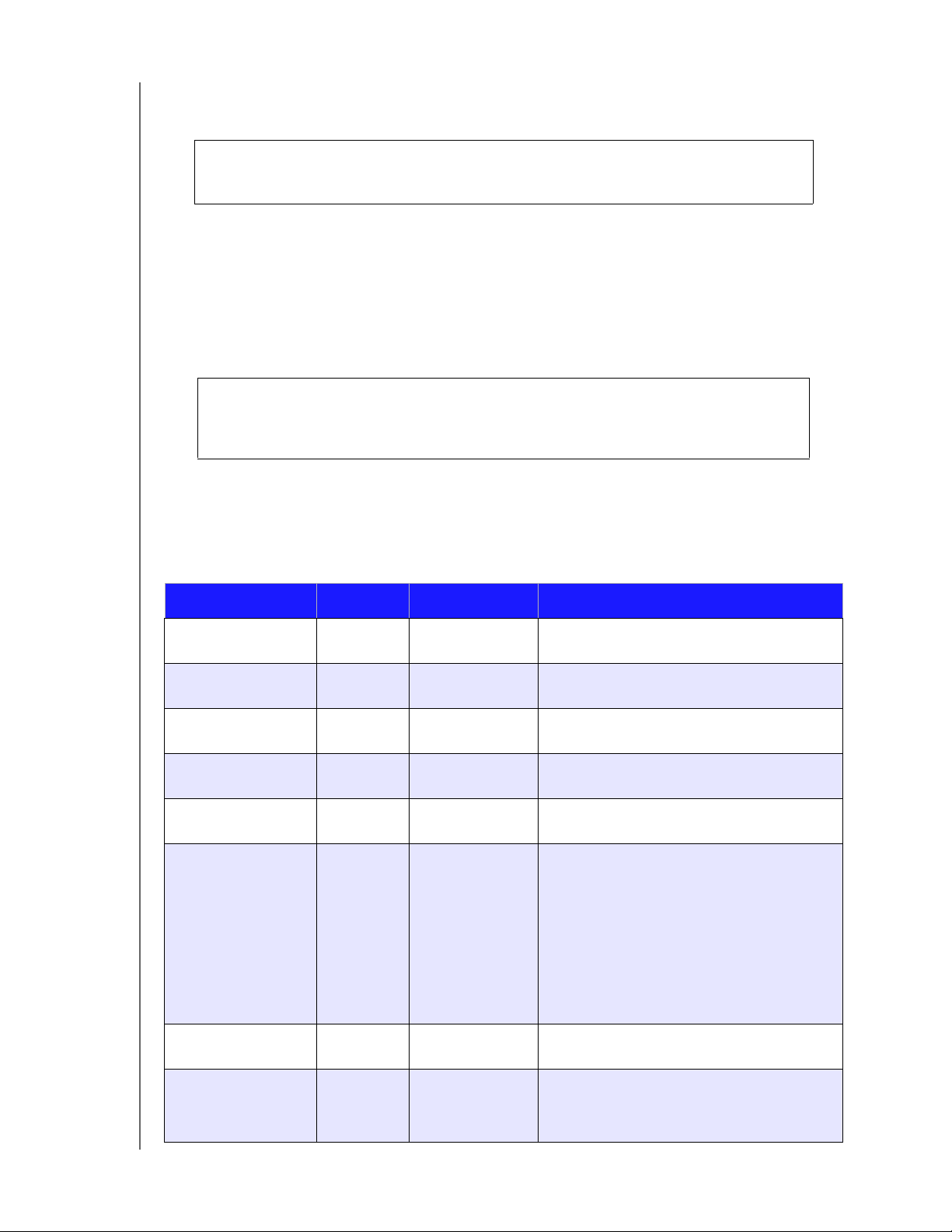
ПОДКЛЮЧЕНИЕ НАКОПИТЕЛЯ И НАЧАЛО РАБОТЫ С НИМ
1. Подключите один конец кабеля Ethernet к порту Ethernet на задней
панели накопителя.
ОСТОРОЖНО! Для соответствия требованиям стандартов
радиоизлучения класса B используйте комплектный
экранированный кабель Ethernet.
2. Подключите другой конец кабеля Ethernet к порту маршрутизатора или
коммутатора.
3. Подключите шнур источника питания к соответствующему разъему на
задней панели накопителя.
4. Включите источник питания в розетку электросети. Питание устройства
включится автоматически.
Внимание: Прежде чем приступить к настройке накопителя My Book Live,
дождитесь окончания процесса его включения (примерно три
минуты). О готовности устройства сигнализирует индикатор,
непрерывно светящийся зеленым.
Проверка состояния индикатора на передней панели
В следующей таблице описываются возможные состояния трехцветного
(красный/зеленый/синий) индикатора на передней панели.
Состояние Цвет Вид Значение состояния
Питание
выключено
Питание
включено
Загрузка Желтый Горит
Готовность Зеленый Горит
Работа Зеленый Мигает Устройство выполняет команды чтения
Неполадка/
Требуется
выполнить
действие
Нет Накопитель отключен от электросети.
Синий Горит
постоянно
постоянно
постоянно
Красный Горит
постоянно
Отображается сразу же после подачи
питания на устройство.
Накопитель начал загружать
операционную систему.
Операционная система готова к работе.
с жесткого диска и записи на него.
Появляется при возникновении
следующих неполадок:
• Не подключен сетевой кабель
• Диск не прошел тест SMART
• Предельное значение температуры
(перегрев или переохлаждение)
• Отсутствует том данных
• Отсутствует системный том
Режиме ожидания Синий Горит
постоянно
Обновление
программного
обеспечения
MY BOOK LIVE
РУКОВОДСТВО ПО ЭКСПЛУАТАЦИИ
Белый
(возможно
с оттенком
фиолетового)
Горит
постоянно
Жесткий диск устройства находится
в режиме ожидания.
Идет обновление программного
обеспечения.
10
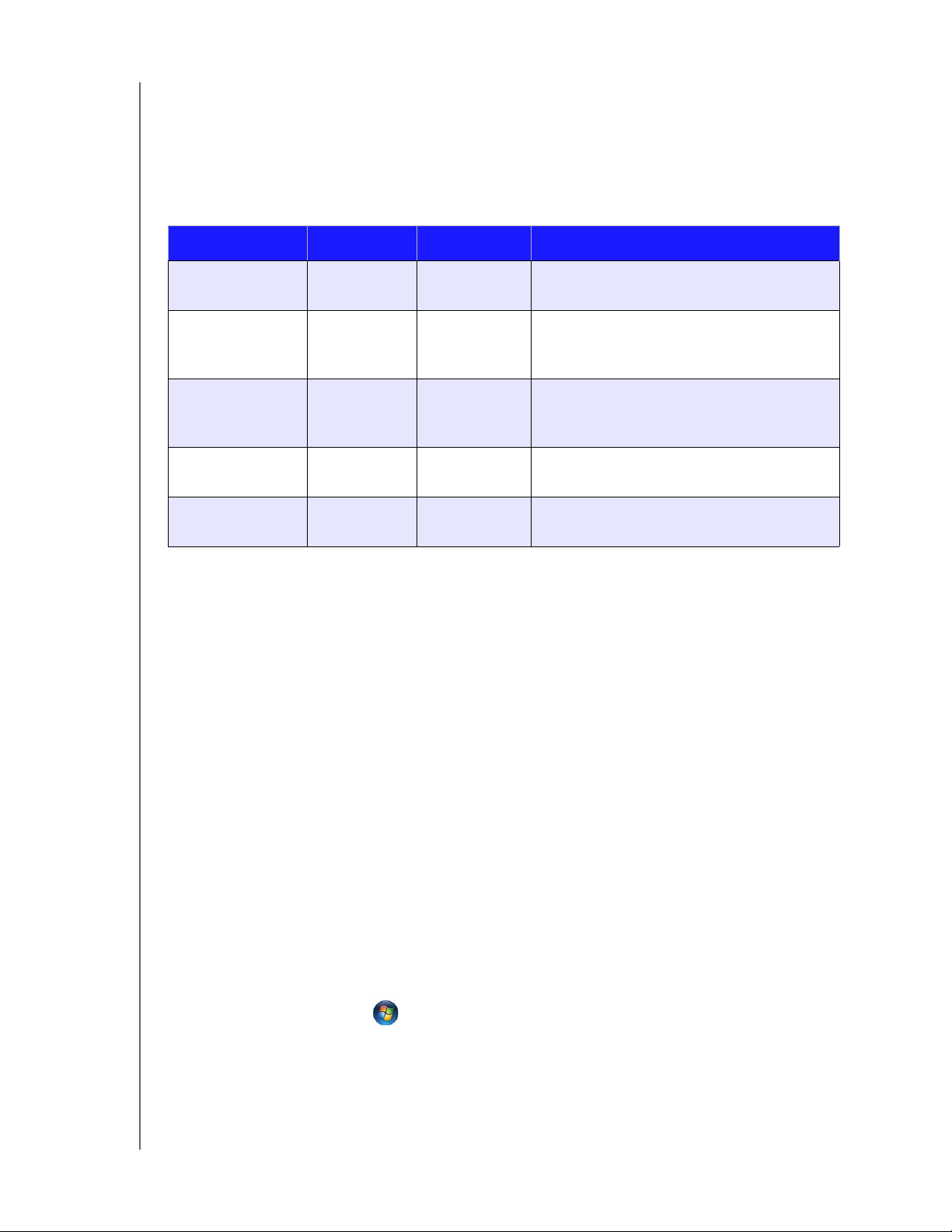
ПОДКЛЮЧЕНИЕ НАКОПИТЕЛЯ И НАЧАЛО РАБОТЫ С НИМ
Проверка состояния индикатора сети на задней панели
В следующей таблице описываются возможные состояния индикаторов
состояния и работы сети.
Примечание: При расположении разъёма индикаторами вниз верхний из них —
индикатор работы, а нижний — индикатор соединения.
Состояние Индикатор Вид Значение состояния
Нет соединения Соединение Не светится Один из концов кабеля не подключен
либо соединение неисправно.
Соединение
установлено —
10/100 Мб/с
Соединение
установлено —
1000 Мб/с
Соединение
неактивно
Соединение
активно
Соединение Желтый Кабель подключен, соединение
успешно установлено. Скорость
соединения — 10/100 Мб/с.
Соединение Зеленый Кабель подключен, соединение
успешно установлено. Скорость
соединения — 1000 Мб/с.
Работа Не светится Нет активной передачи данных по
соединению.
Работа Зеленый —
Мигает
Активная передача данных по
соединению.
Как приступить к работе с помощью CD (Mac OS
Windows)
и
Если вы пользуетесь Windows или Mac OS X, то после подключения
накопителя вставьте комплектный CD в привод, чтобы обнаружить
устройство и приступить к работе с ним.
В Windows XP
Если функция автоматического запуска включена, появится экран
приветствия My Book Live. Если появится вопрос, желаете ли вы
выполнить установку, дважды нажмите на Setup.exe.
Если функция автоматического запуска выключена, выберите
Пуск > Компьютер и найдите значок CD накопителя WD My Book Live
в разделе Устройства со съемными носителями. Дважды нажмите
на значок CD, а затем дважды нажмите на значок файла Setup.exe.
Появится экран приветствия My Book Live.
В Windows Vista/Windows 7
1. Выберите Пуск или > Компьютер и найдите значок CD накопителя
WD My Book Live в разделе Устройства со съемными носителями.
2. Дважды нажмите на значок CD, а затем дважды нажмите на значок
файла Setup.exe. Появится экран приветствия My Book Live.
MY BOOK LIVE
РУКОВОДСТВО ПО ЭКСПЛУАТАЦИИ
11
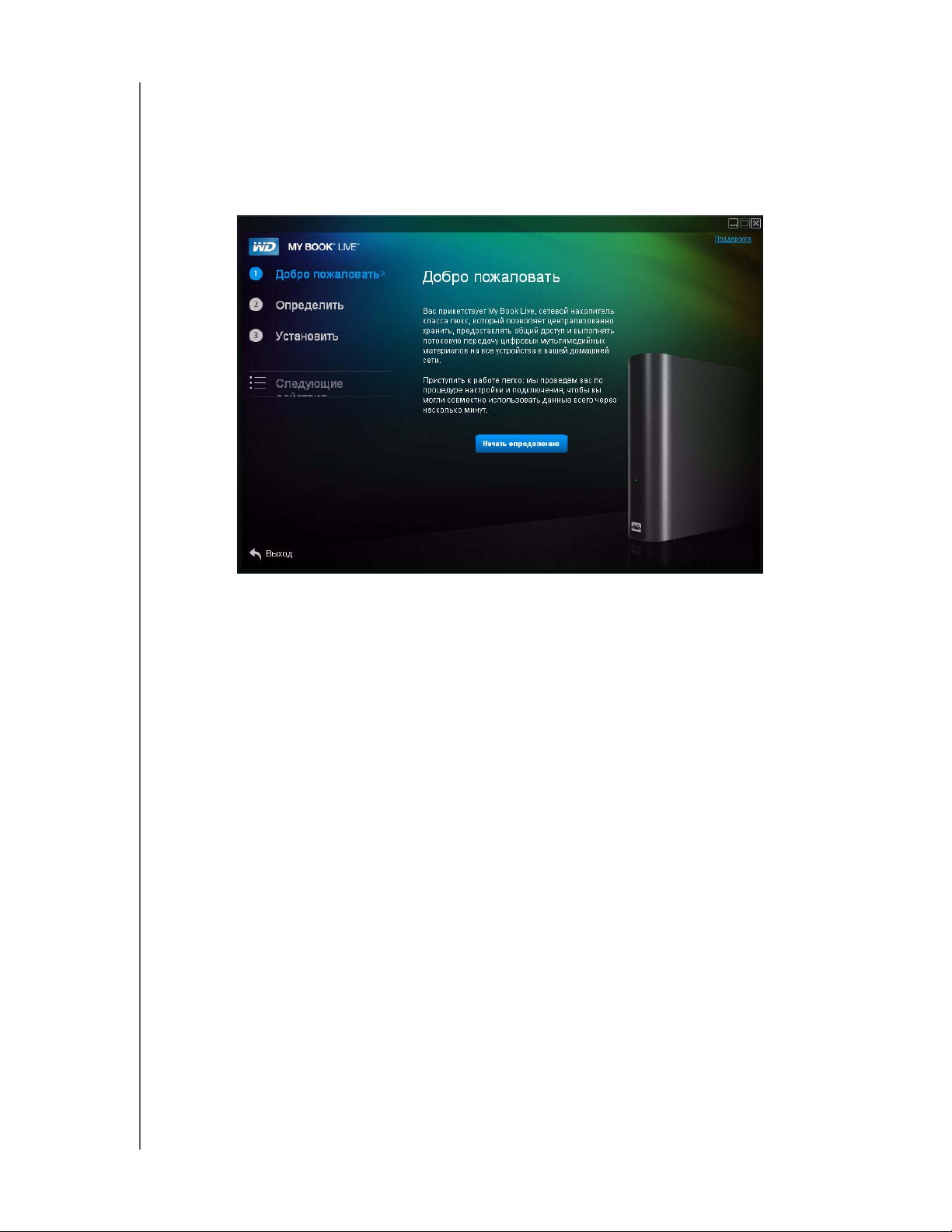
ПОДКЛЮЧЕНИЕ НАКОПИТЕЛЯ И НАЧАЛО РАБОТЫ С НИМ
В Mac OS Leopard/Snow Leopard
Дважды нажмите на значок CD My Book Live, а затем дважды нажмите на
значок My Book Live Setup. Появится экран приветствия My Book Live.
Экран приветствия My Book Live
Обнаружение накопителя и подключение к нему
С экрана приветствия администратор компьютера может:
Обнаружить накопитель My Book Live в сети и присвоить ему букву
диска.
Установить программу WD Quick View для удобного доступа
к накопителю, просмотра его состояния и других возможностей.
С экрана «Следующие действия» перейти к выполнению важнейших
процедур, таких как резервное копирование файлов и настройка
накопителя.
Примечание: Пользователи, не имеющие прав администратора, могут
обнаружить накопитель, получить доступ к Панели управления
My Book Live и открыть общую папку Public.
MY BOOK LIVE
РУКОВОДСТВО ПО ЭКСПЛУАТАЦИИ
12
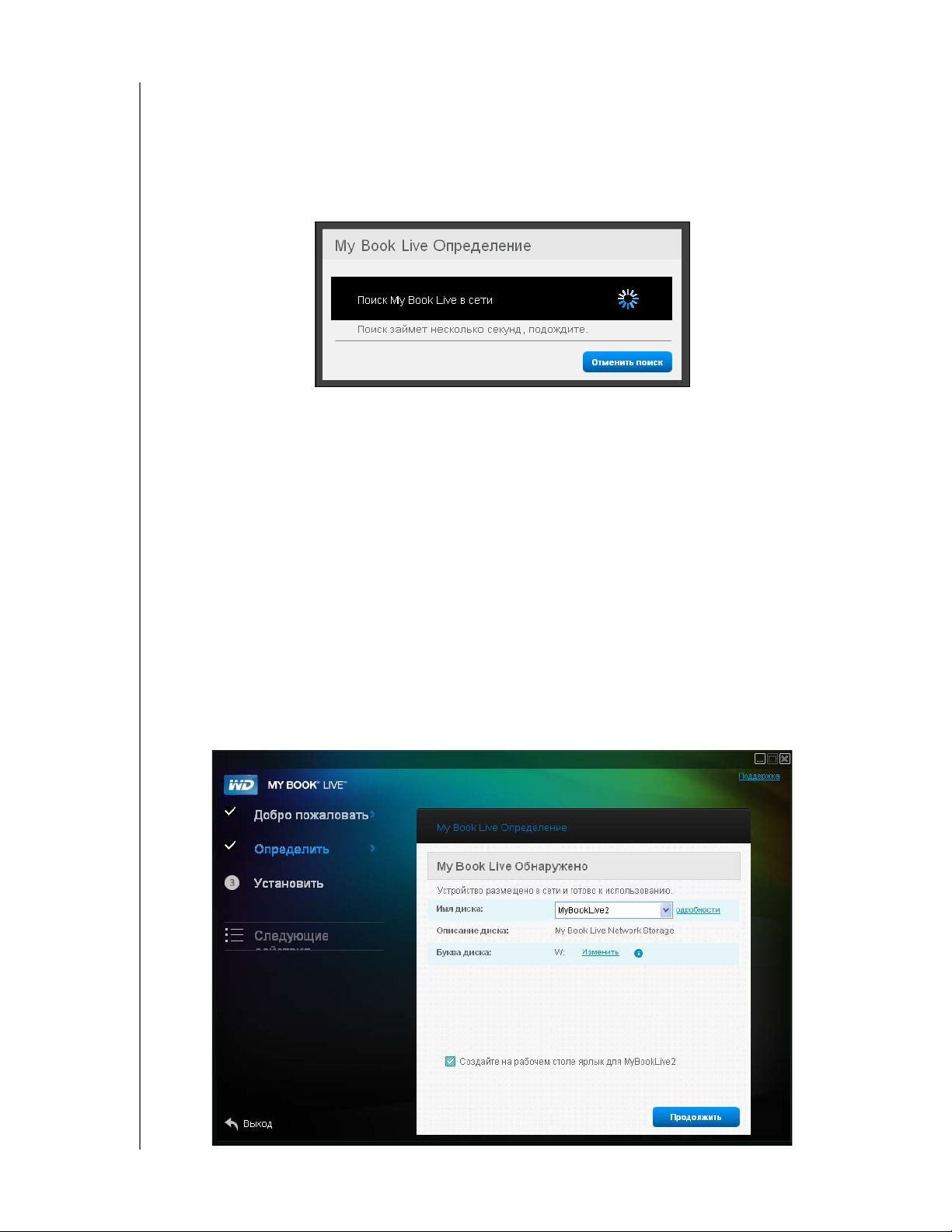
ПОДКЛЮЧЕНИЕ НАКОПИТЕЛЯ И НАЧАЛО РАБОТЫ С НИМ
Действие 1: Обнаружение накопителя My Book Live
1. На экране приветствия нажмите кнопку Начать обнаружение. Появится
индикатор хода обнаружения накопителя My Book Live с указанием
примерной продолжительности этого действия.
Примечание: Значок обработки данных появляется когда система
обрабатывает информацию: например, сохраняет настройки.
Примечание: Если нажать на кнопку Отменить поиск, отобразится экран
«Как подключить», призванный помочь вам подключить
накопитель к сети.
Если в процессе обнаружения накопитель My Book Live будет найден
в сети, отобразится экран «Обнаружен My Book Live» со стандартным
описанием и присвоенной буквой диска. В панели навигации напротив
слова Обнаружение появится галочка.
Примечание: Экраны My Book Live имеют ряд полезных возможностей:
- Значок i справа от слова указывает на наличие подсказки.
- Если задержать указатель над этим значком, отобразится подсказка
о соответствующем элементе.
- Если нажать на ссылку Поддержка в правом верхнем углу экрана, откроется
файл справки, находящийся на CD.
- Чтобы закрыть этот экран, нажмите на ссылку Выход в левом нижнем углу
любой страницы или нажмите клавишу ESC.
MY BOOK LIVE
РУКОВОДСТВО ПО ЭКСПЛУАТАЦИИ
13
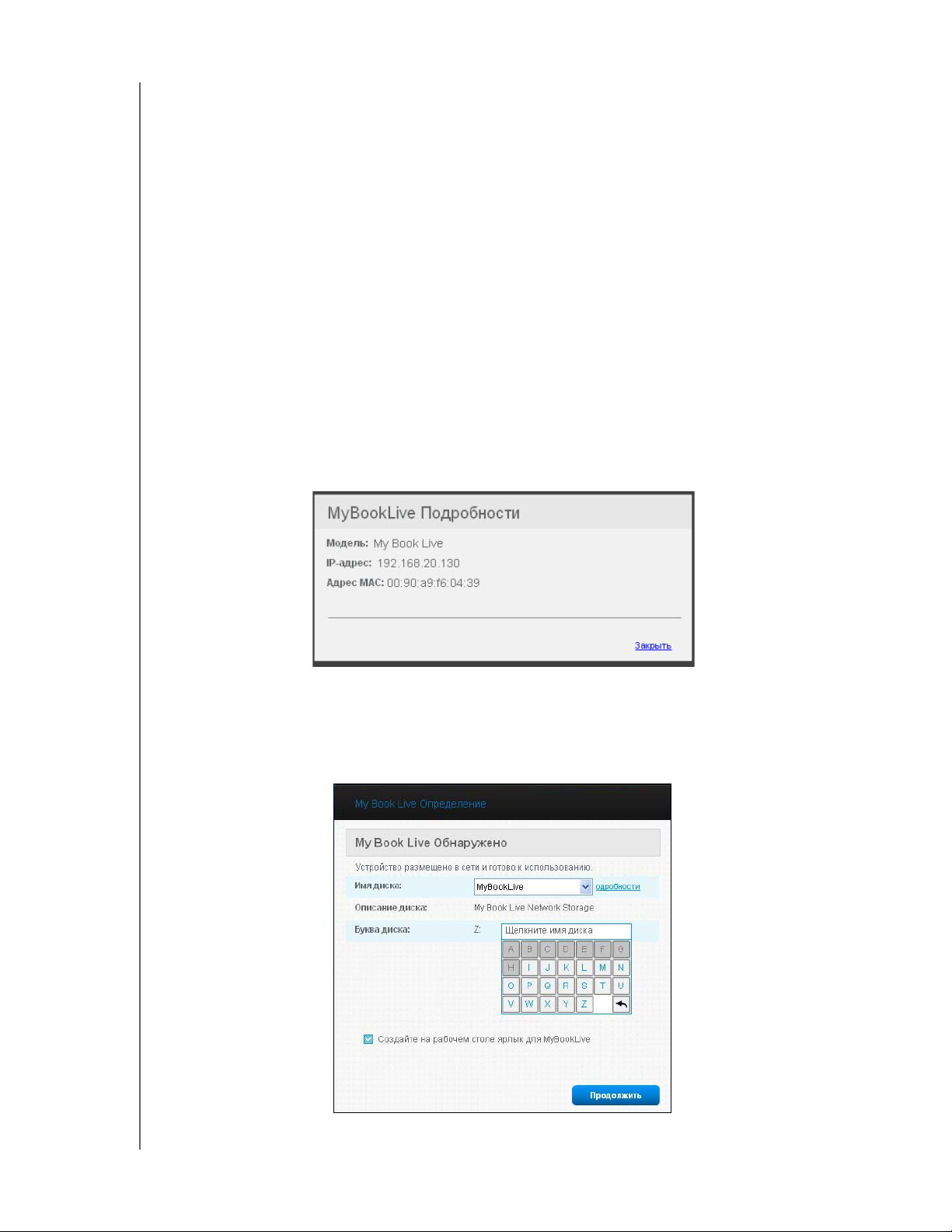
ПОДКЛЮЧЕНИЕ НАКОПИТЕЛЯ И НАЧАЛО РАБОТЫ С НИМ
Если в процессе обнаружения накопитель My Book Live не будет
найден в сети, отобразится экран «Как подключить». Перейдите
к разделу «Подключение и устранение неполадок» на странице 18.
Примечание: Программа на CD разрешает работу UPnP Framework через
Брандмауэр Windows XP, если ранее она не была разрешена.
Для того, чтобы ваш накопитель мог быть найден в процессе
обнаружения, необходимо разрешить работу UPnP Framework.
Подробнее о том, как разрешить работу UPnP Framework, читайте
в Интернете по адресу http://support.microsoft.com/kb/886257#8.
Если было обнаружено более одного накопителя, выберите свой
My Book Live из выпадающего списка Имя накопителя. В поле
«Описание накопителя» отображается стандартное описание.
Примечание: Имя и описание накопителя можно отредактировать
в процессе его настройки при помощи Панели управления
My Book Live (см. «Общие» на странице 63).
2. Чтобы показать свойства накопителя, нажмите на ссылку Подробности.
Во всплывающем окне будут указаны модель, IP-адрес и MAC-адрес
накопителя. Нажмите на ссылку Закрыть.
3. В поле Буква диска отображается первая свободная буква диска,
которую можно назначить этому накопителю. Если вы желаете назначить
накопителю другую букву, нажмите на ссылку Изменить и выберите
требуемую
букву из одной из светлых ячеек таблицы.
MY BOOK LIVE
РУКОВОДСТВО ПО ЭКСПЛУАТАЦИИ
14
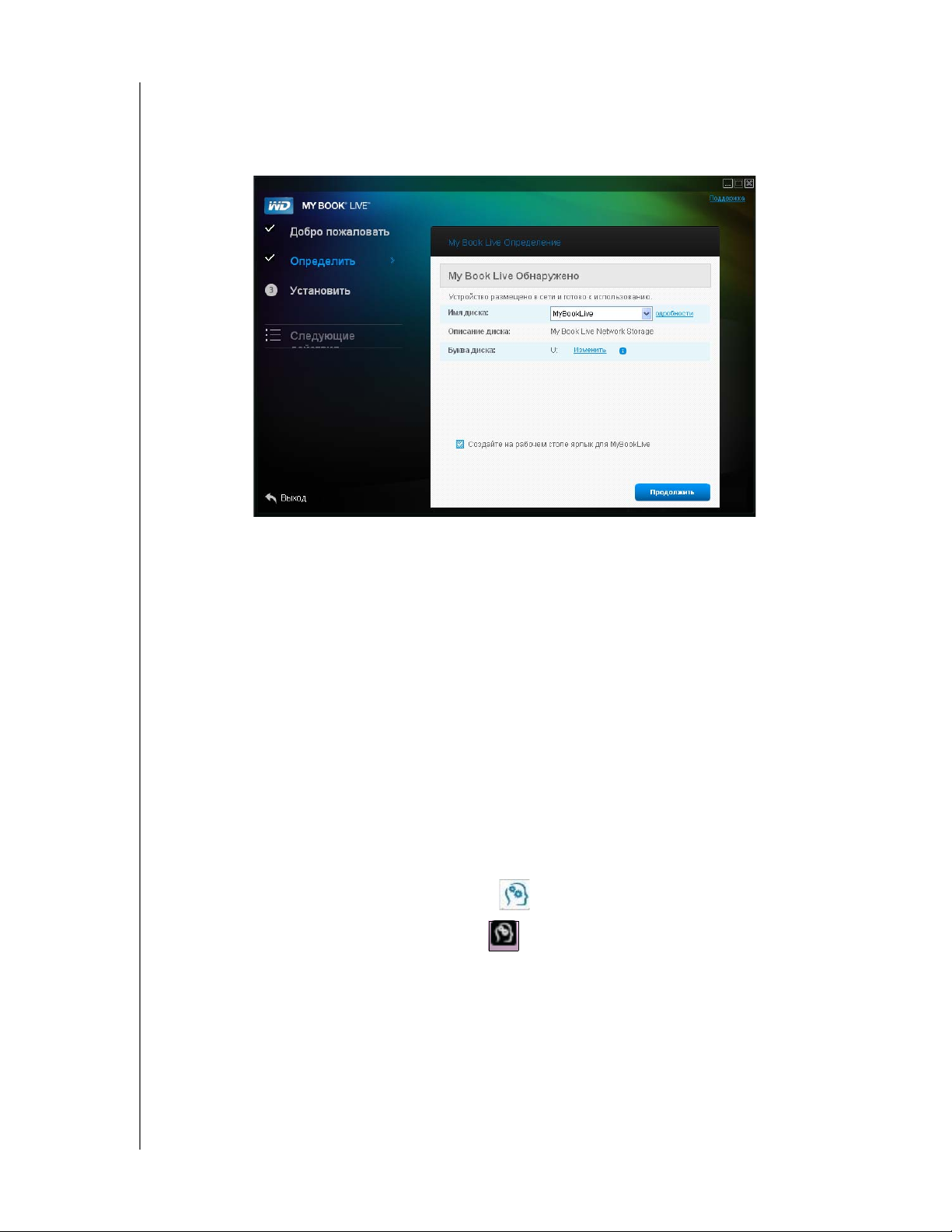
ПОДКЛЮЧЕНИЕ НАКОПИТЕЛЯ И НАЧАЛО РАБОТЫ С НИМ
После того, как вы выберете букву диска, таблица закроется. Чтобы
закрыть таблицу, не меняя буквы диска, нажмите на стрелку в правом
нижнем углу либо нажмите клавишу Enter или Esc.
Вновь отобразится экран «Обнаружен My Book Live»:
4. Чтобы создать на рабочем столе ярлык этого накопителя, установите
флажок Создать на рабочем столе ярлык накопителя, если вы
пользуетесь Windows или Создать псевдоним MyBookLive, если вы
пользуетесь Mac OS. Нажмите на кнопку Продолжить. Появится экран
установки программы WD Quick View.
Примечание: Если вы не желаете устанавливать программу WD Quick View,
нажмите на кнопку Перейти к «Следующим действиям»
и перейдите к разделу «Действие 3: Выполнение «Следующих
действий»» на странице 17. Если вам понадобится установить
WD Quick View позже, нажмите Установка на панели навигации.
Действие 2: Установка программы WD Quick View
Программа WD Quick View отображает в области уведомлений на панели
задач Windows или в строке меню Mac OS X специальный значок, при
помощи которого можно быстро запускать программу WD SmartWare,
оперативно проверять состояние накопителя и т.д.
В Windows этот значок голубой .
В Mac OS этот значок черный .
MY BOOK LIVE
РУКОВОДСТВО ПО ЭКСПЛУАТАЦИИ
15
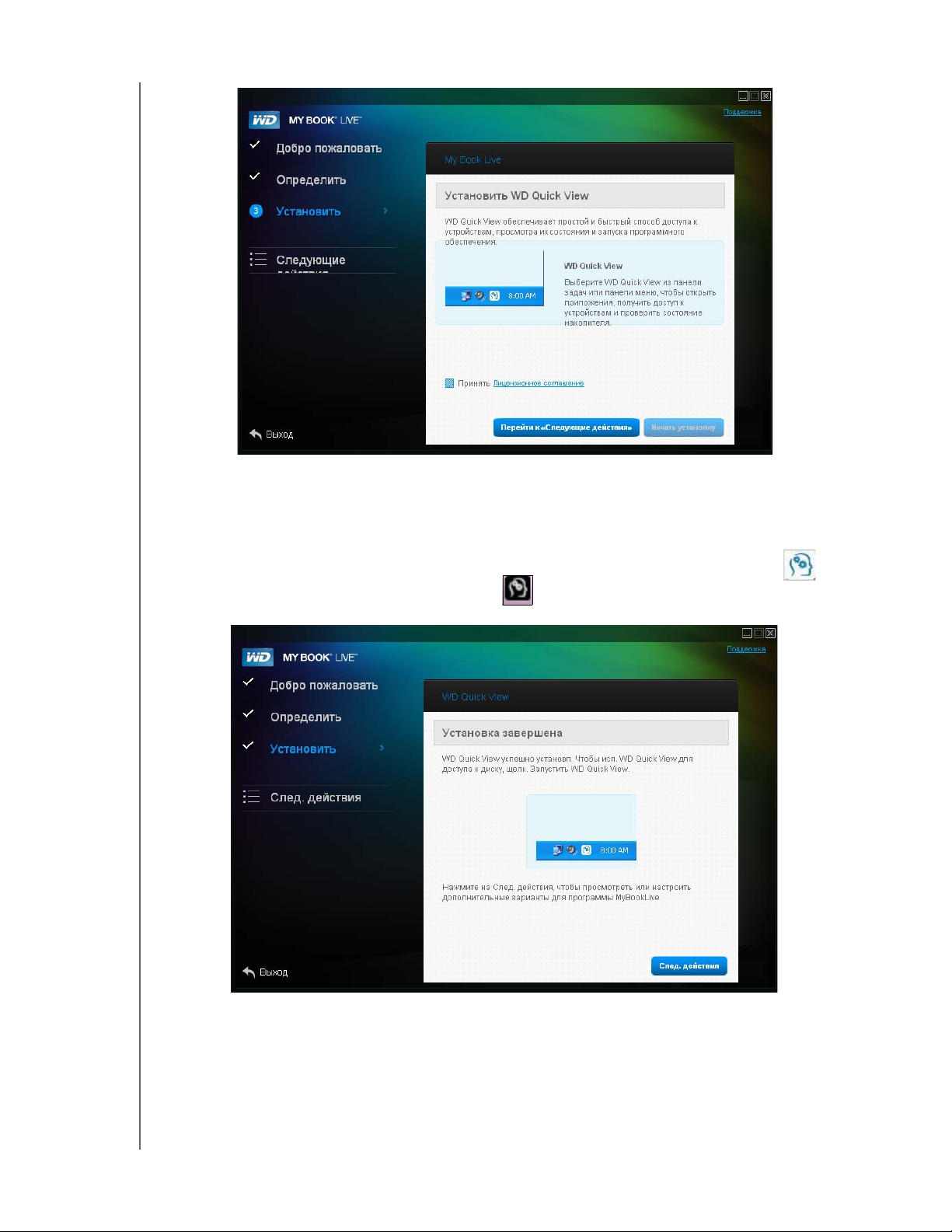
ПОДКЛЮЧЕНИЕ НАКОПИТЕЛЯ И НАЧАЛО РАБОТЫ С НИМ
1. Нажмите на ссылку Лицензионное соглашение, прочтите соглашение
и установите флажок Принимаю.
2. Нажмите на кнопку Начать установку. Отобразится индикатор хода
установки, по окончании которой появится экран «Установка завершена».
В области уведомлений на панели задач Windows появится значок ,
в строке меню Mac OS X — значок .
О том, как пользоваться программой WD Quick View, читайте в разделе
«Как пользоваться ярлыками WD Quick View» на странице 40.
Примечание: Установив программу WD Quick View, вы сможете обновлять
её аналогичным образом. При этом вместо кнопки Начать
установку будет отображаться кнопка Начать обновление.
MY BOOK LIVE
РУКОВОДСТВО ПО ЭКСПЛУАТАЦИИ
16
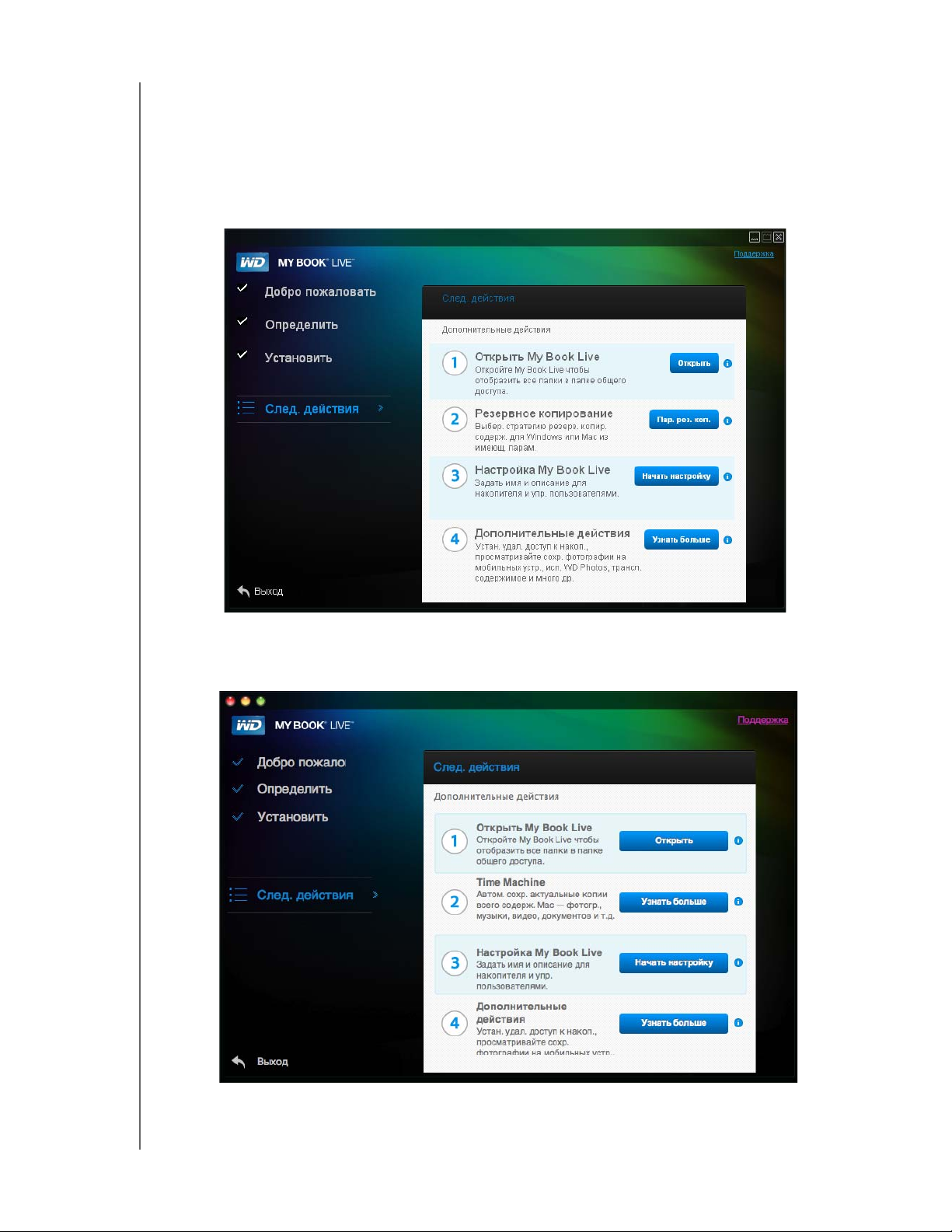
ПОДКЛЮЧЕНИЕ НАКОПИТЕЛЯ И НАЧАЛО РАБОТЫ С НИМ
Действие 3: Выполнение «Следующих действий»
1. Нажмите на кнопку Следующие действия на экране «Установка
завершена» или на ссылку Следующие действия на панели навигации
в любой момент, чтобы отобразить экран «Следующие действия»:
Примечание: Чтобы получить доступ к экрану Следующие действия,
необходимо осуществить обнаружение накопителя.
Экран «Следующие действия» в Windows
MY BOOK LIVE
РУКОВОДСТВО ПО ЭКСПЛУАТАЦИИ
Экран «Следующие действия» в Mac OS X
17
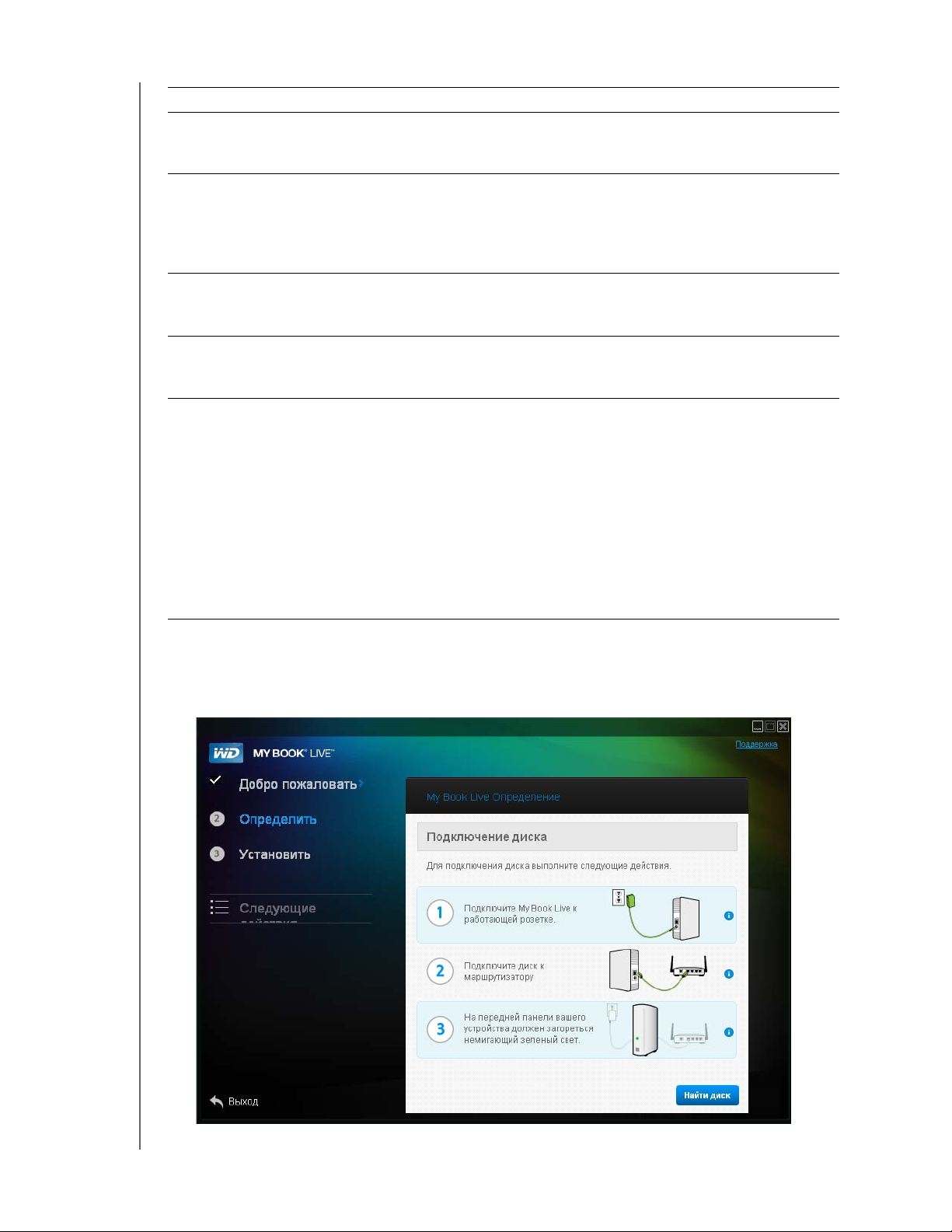
ПОДКЛЮЧЕНИЕ НАКОПИТЕЛЯ И НАЧАЛО РАБОТЫ С НИМ
ЕСЛИ вы желаете . . . ТО . . .
Открыть накопитель My Book Live
и просмотреть содержимое его папки
Public,
Создать резервные копии файлов
с PC,
Создать резервные копии файлов
с Mac,
Осуществить настройку накопителя
My Book Live,
• Получить доступ к фотоснимкам,
хранящимся на накопителе в папке
Shared Pictures и просматривать их
на экране iPhone, iPad touch или iPad,
• Получить дистанционный доступ
к файлам и
My Book Live,
• Транслировать медиа на домашний
развлекательный центр и (или) на
другие компьютеры, подключенные
к вашей домашней сети,
папкам на накопителе
Нажмите на кнопку Открыть.
Нажмите на кнопку Параметры сохранения.
Перейдите к разделу «Резервное копирование
и восстановление (WD SmartWare)» на странице 24
или «Программа архивации Windows» на
странице 49.
Нажмите на кнопку Подробности напротив
Time Machine, а затем перейдите к разделу «Apple
Time Machine» на странице 50.
Нажмите на кнопку Начать настройку. Перейдите
к разделу «Первый запуск Панели управления
My Book Live» на странице 57.
Нажмите на кнопку Подробности, а затем
перейдите к разделу «Настройки дистанционного
доступа» на странице 73 или «Воспроизведение
и трансляция фильмов, фотоснимков и музыки»
на странице 104.
пункта
Подключение и устранение неполадок
Если в ходе обнаружения ваш накопитель найти не удалось, появляется
экран «Подключение накопителя»:
MY BOOK LIVE
РУКОВОДСТВО ПО ЭКСПЛУАТАЦИИ
18
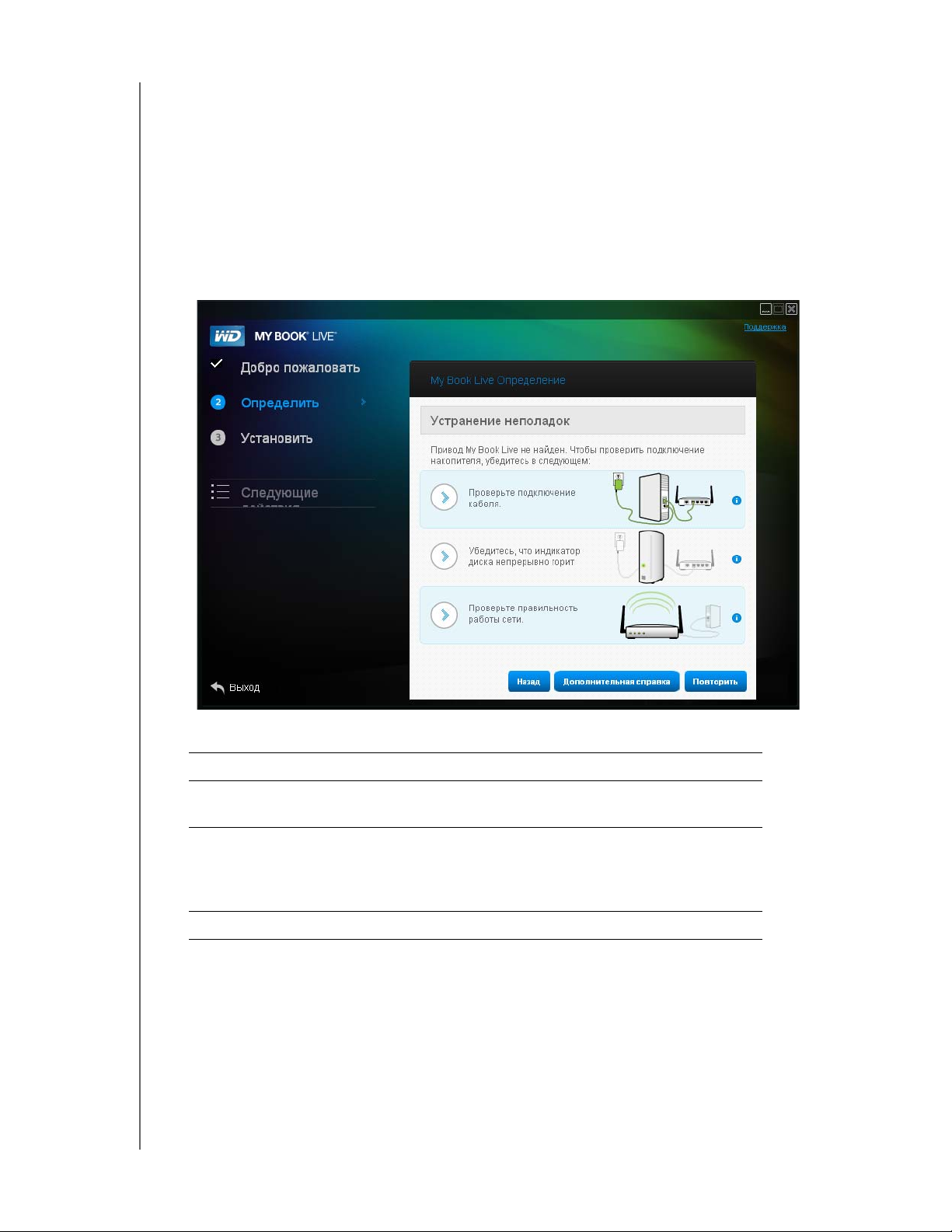
ПОДКЛЮЧЕНИЕ НАКОПИТЕЛЯ И НАЧАЛО РАБОТЫ С НИМ
1. Чтобы получить сведения о каждом из этапов, следуйте наглядным
указаниям и подсказкам.
2. Нажмите на кнопку Найти накопитель.
Если накопитель будет найден, появится экран «Обнаружен My Book
Live». Перейдите к разделу «Действие 1: Обнаружение накопителя
My Book Live» на странице 13.
Если накопитель будет найден, появится экран «Устранение
неполадок» с более подробными сведениями о подключении
накопителя My Book Live:
3. Следуйте наглядным указаниям и подсказкам.
ЕСЛИ вы желаете . . . ТО нажмите . . .
Вернуться на экран «Как подключить» и проверить
правильность подключения накопителя,
Прочесть справку об устранении неполадок, Кнопку
Повторить попытку обнаружения накопителя, Кнопку Повторить
Примечание: Если вам по-прежнему не удается подключить накопитель,
посетите Базу знаний WD на сайте http://support.wdc.com
и найдите Answer ID 5679.
MY BOOK LIVE
РУКОВОДСТВО ПО ЭКСПЛУАТАЦИИ
Кнопку Назад
Дополнительная
справка
19
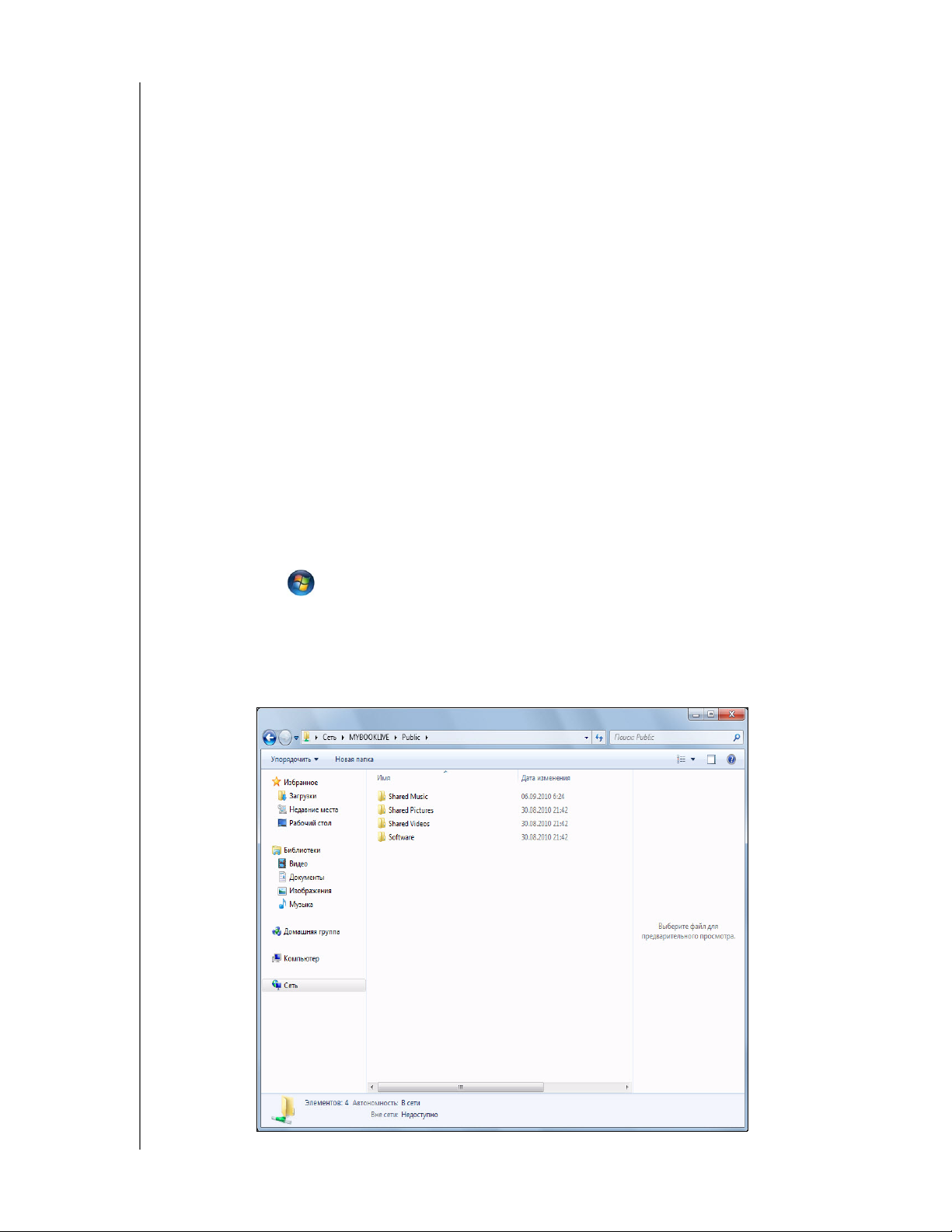
ПОДКЛЮЧЕНИЕ НАКОПИТЕЛЯ И НАЧАЛО РАБОТЫ С НИМ
Как приступить к работе без CD (Windows 7/Vista
Mac OS)
и
Если вы желаете приступить к работе, не пользуясь комплектным CD и не
устанавливая программы WD SmartWare (только для Windows), вы тем не
менее можете:
Пользоваться накопителем My Book Live как внешним жестким
диском, удобно обмениваясь с ним файлами.
Настраивать накопитель при помощи панели управления WD My Book
Live. (См. «Знакомство с Панелью управления My Book Live» на
странице 56.)
Сохранять и восстанавливать файлы при помощи программы архивации
Windows (см. «В Windows Vista/Windows 7» на странице 20) или Apple
Time Machine (см. «Apple Time Machine» на странице 50).
В Windows Vista/Windows 7
Как открыть папку Public
Открыть накопитель, не пользуясь комплектным CD, можно следующим
образом:
1. Подключите накопитель к локальной сети (см. странице 9).
2. Выберите > Компьютер > Сеть > MYBOOKLIVE, и найдите на
накопителе папку Public.
3. Дважды нажмите на значок папки Public. Появятся значки вложенных
папок Shared Music, Shared Pictures, Shared Videos и Software. Теперь вы
можете переносить медиафайлы в соответствующие папки при помощи
Проводника Windows:
MY BOOK LIVE
РУКОВОДСТВО ПО ЭКСПЛУАТАЦИИ
20
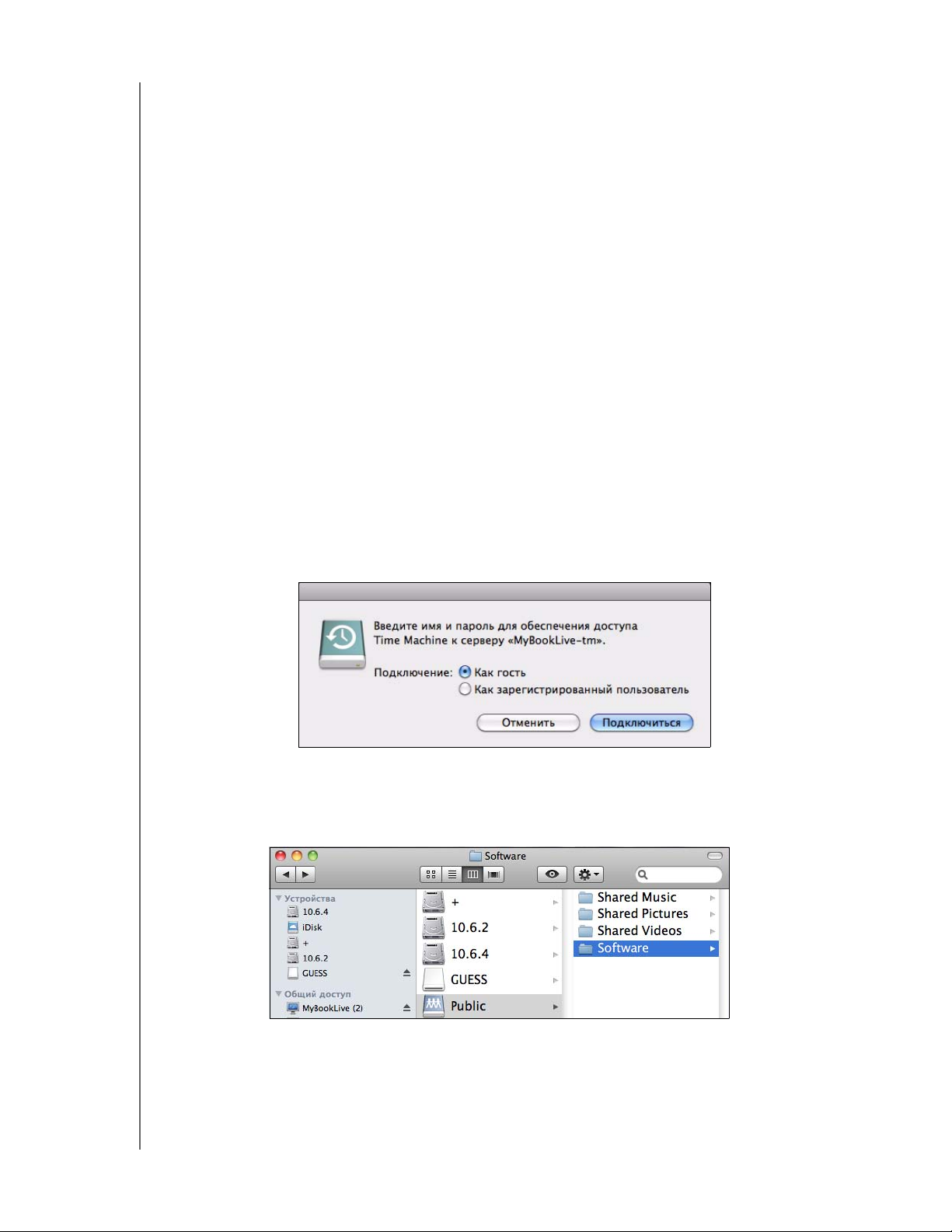
ПОДКЛЮЧЕНИЕ НАКОПИТЕЛЯ И НАЧАЛО РАБОТЫ С НИМ
Примечание: В папке Software находятся все программы, записанные на CD.
Чтобы увидеть эти программы, дважды нажмите на значок этой
папки, а затем дважды нажмите на значок папки SmartWare.
Если у вас 32-разрядная версия операционной системы,
нажмите «WD SmartWare Setup (x86)». В противном случае
нажмите «WD SmartWare Setup (x64)».
Как вызвать Панель управления My Book Live для настройки накопителя
Чтобы вызвать Панель управления WD My Book Live для настройки накопителя:
1. Подключите накопитель к локальной сети (см. странице 9).
2. Запустите браузер и в его адресной строке наберите
http://<имя или IP-адрес накопителя>/. Пример: http://195.168.1.10/ или
http://mybooklive/.
3. Перейдите к разделу «Интерфейс Панели управления My Book Live» на
странице 58.
В Mac OS X Leopard/Snow Leopard
Как открыть папку Public при помощи Finder
1. В разделе «Общий доступ» на боковой панели Finder выберите
MyBookLive.
2. Если появится экран авторизации, выберите Как гость, а затем нажмите
Подключиться, чтобы открыть папку Public:
3. Дважды нажмите на значок папки Public, чтобы отобразить вложенные
папки: Shared Music, Shared Pictures и Shared Videos. Теперь вы можете
перетаскивать файлы в общие папки при помощи Finder:
Примечание: На рабочем столе автоматически появится значок папки Public.
Примечание: В папке Software находятся все программы, записанные на CD.
Чтобы увидеть список файлов, в том числе WD SmartWare,
дважды нажмите на значок этой папки, а затем дважды
нажмите на значок папки SmartWare. В настоящее время
программу WD SmartWare нельзя установить на Mac, но другие
программы и файлы могут оказаться вам
MY BOOK LIVE
РУКОВОДСТВО ПО ЭКСПЛУАТАЦИИ
полезны.
21
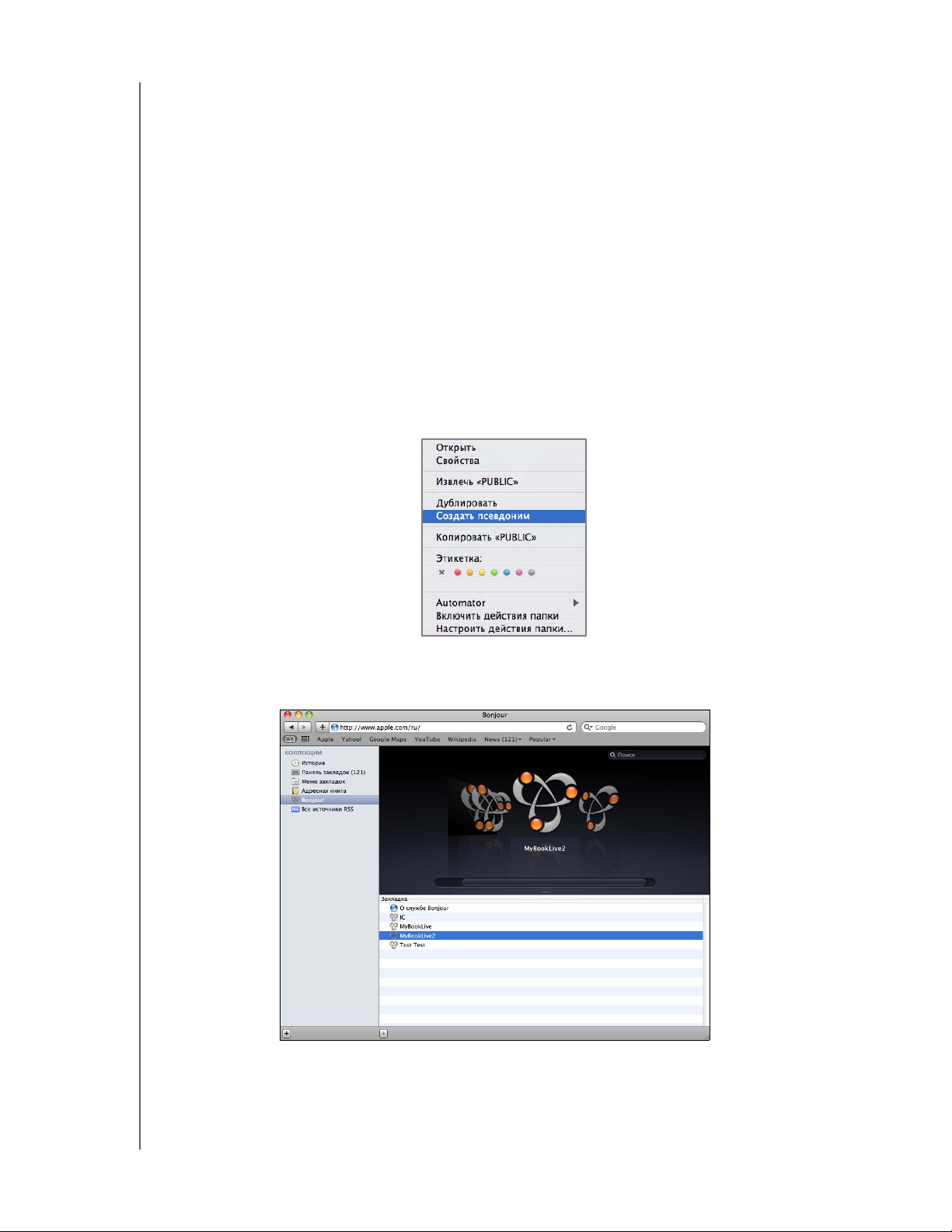
ПОДКЛЮЧЕНИЕ НАКОПИТЕЛЯ И НАЧАЛО РАБОТЫ С НИМ
4. Если вы желаете, чтобы значок общего накопителя постоянно отображался
на рабочем столе, создайте его псевдоним. Это можно сделать одним из
двух способов:
Примечание: Прежде чем создавать псевдоним, выберите Finder >
Параметры и убедитесь в том, что напротив пункта
Подключенные серверы установлен флажок.
Нажмите на объект, псевдоним которого вы желаете создать
(например, Shared Music), и удерживайте кнопку мыши нажатой.
Теперь удерживая одновременно нажатыми клавиши Cmd и Option,
перетащите выбранный объект в то место, где вы желаете разместить
его псевдоним. В результате вместо перемещения объекта на новом
месте будет создан его псевдоним.
-ИЛИ-
Нажмите правую кнопку мыши на объекте, псевдоним которого вы
желаете создать (например, Shared Music), а затем выберите Файл >
Создать псевдоним.
Как обнаружить и настроить накопитель при помощи Bonjour
1. Откройте Safari и нажмите на значок закладки:
2. Выберите Bonjour, а затем дважды нажмите на значок накопителя My Book
Live. Появится главная страница Панели управления My Book Live.
3. Перейдите к разделу «Интерфейс Панели управления My Book Live» на
странице 58.
MY BOOK LIVE
РУКОВОДСТВО ПО ЭКСПЛУАТАЦИИ
22
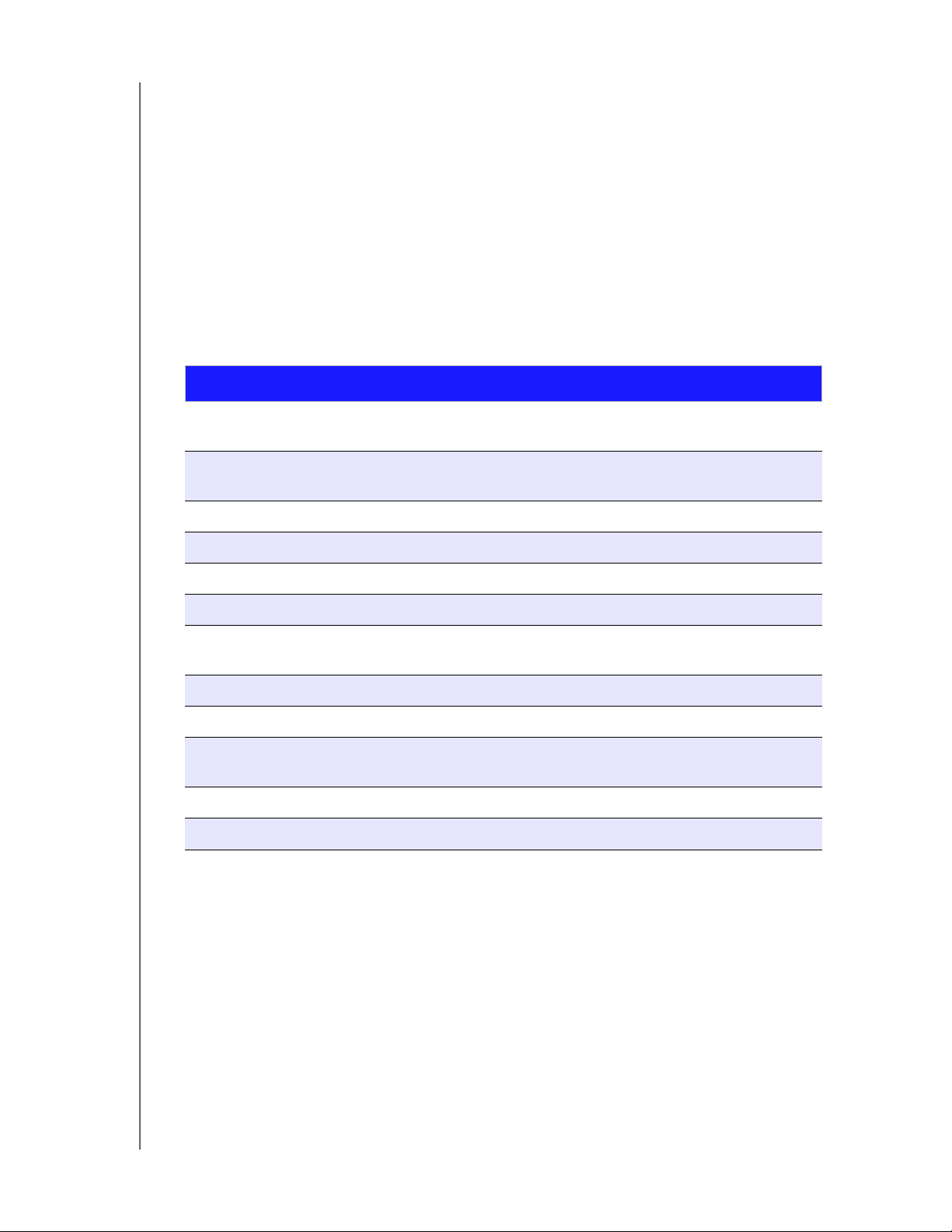
ПОДКЛЮЧЕНИЕ НАКОПИТЕЛЯ И НАЧАЛО РАБОТЫ С НИМ
Что можно сделать дальше?
Теперь ваш накопитель My Book Live готов к работе. Накопителю присвоена
буква диска, и вы можете переносить файлы между ним и любым компьютером
в вашей сети, настроенным в соответствии с указаниями, изложенными в этой
главе. Вы также можете включить автоматическое резервное копирование
файлов с компьютера, задать индивидуальные настройки накопителя,
организовать дистанционный доступ к файлам и использовать накопитель
в качестве медиасервера.
В настоящем руководстве по эксплуатации содержатся сведения и указания
по настройке накопителя и работе с ним. Наиболее распространенные
действия перечислены ниже:
Как . . . Прочтите . . .
Сохранить резервные копии файлов с компьютера на накопитель
My Book Live
Восстановить на компьютер файлы из резервных копий,
хранящихся на накопителе My Book Live
Настроить автоматическое обновление программы WD SmartWare странице 39
Получить доступ к накопителю My Book Live через Интернет странице 94
Настроить накопитель через Панель управления My Book Live странице 62
Открыть личную папку странице 90
Восстановить заводские настройки Панели управления My Book Live странице 70
Обновить версию Панели управления My Book Live странице 64
Пользоваться программой WD Photos с iPhone, iPod touch или iPad странице 99
Включать и отключать такие приложения My Book Live, как сервер
TwonkyMedia, iTunes и служба дистанционного доступа MioNet
Воспроизводить и транслировать медиа странице 104
Пользоваться службой iTunes
®
странице 24
странице 34
странице 115
странице 76
странице 112
MY BOOK LIVE
РУКОВОДСТВО ПО ЭКСПЛУАТАЦИИ
23
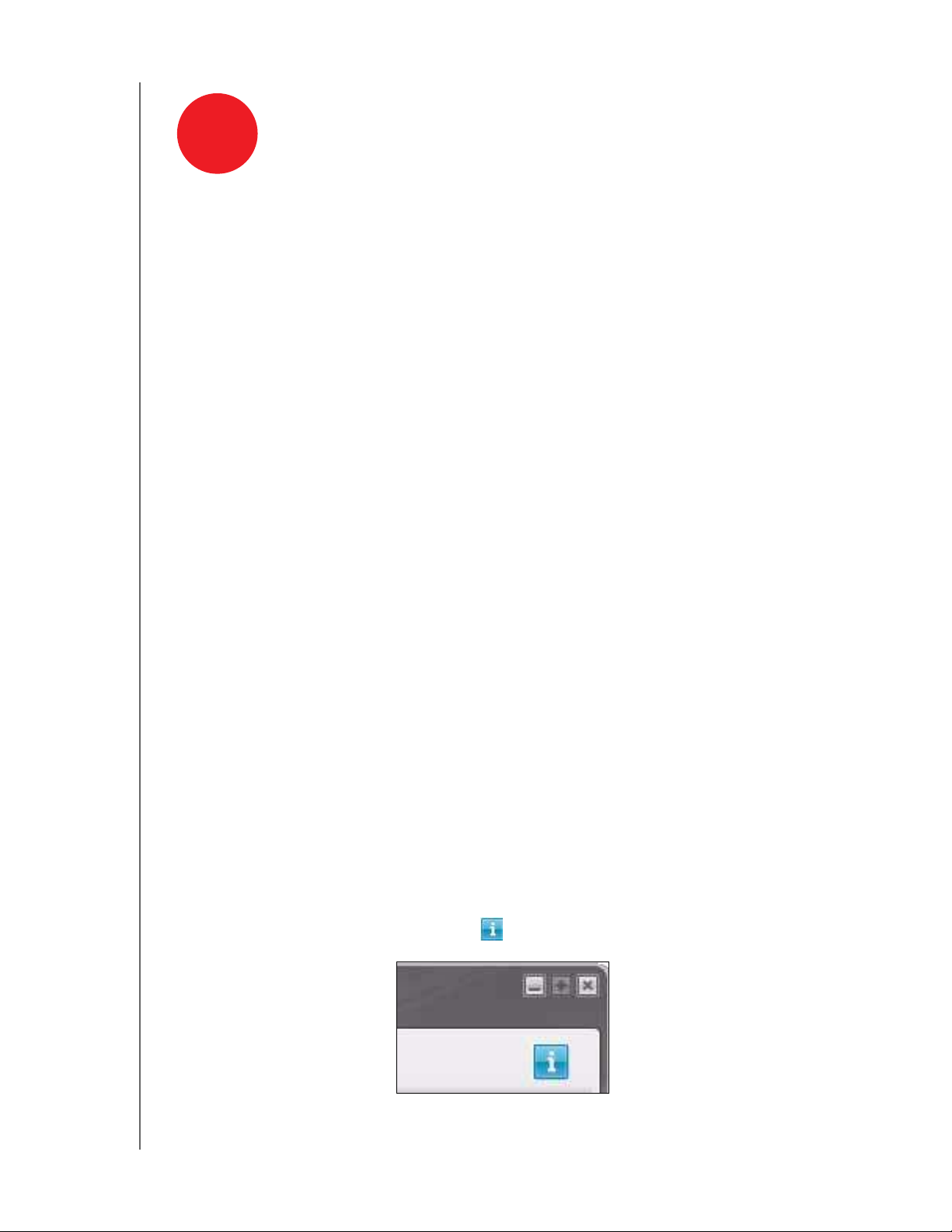
РЕЗЕРВНОЕ КОПИРОВАНИЕ И ВОССТАНОВЛЕНИЕ (WD SMARTWARE)
4
Резервное копирование и восстановление (WD SmartWare)
Общие сведения о программе WD SmartWare
Установка и использование программы WD SmartWare
Экран «Обзор» программы WD SmartWare
Сохранение всех файлов
Дополнительные возможности сохранения
Восстановление файлов из резервных копий
Общие сведения о программе WD SmartWare
WD SmartWare — это удобная программа, при помощи которой вы сможете:
Автоматически создавать резервные копии файлов — Функция
непрерывного автоматического резервного копирования моментально
создает дубликаты всех новых и изменившихся файлов.
Примечание: Автоматическое резервное копирование осуществляется
непрерывно, пока ваш компьютер и накопитель My Book Live
подключены к локальной сети. При отключении от локальной
сети резервное копирование приостанавливается. При повторном
подключении программа WD SmartWare автоматически находит
на компьютере новые и изменившиеся файлы и продолжает
осуществлять автоматическое резервное копирование.
Наблюдать за ходом резервного копирования — Наглядная
программа резервного копирования распределяет файлы по
категориям и показывает ход их сохранения.
Без труда восстанавливать утраченные файлы — Вы можете
восстановить любой сохраненный файл, если, например, вы утратили все
данные или записали поверх нужного файла другой с таким же именем.
Осуществлять управление — Задавайте нужные вам параметры
резервного копирования.
Просмотр справочной информации
С каждого экрана программы WD SmartWare вы можете легко обратиться
к справочной информации, которая поможет вам выполнять резервное
копирование, восстановление и настройку. Если вам непонятно, что следует
делать, нажмите на значок справки , который располагается в правом
верхнем углу каждого окна:
Чтобы закрыть экран справки после прочтения, нажмите на кнопку X в правом
верхнем углу этого окна.
MY BOOK LIVE
РУКОВОДСТВО ПО ЭКСПЛУАТАЦИИ
24
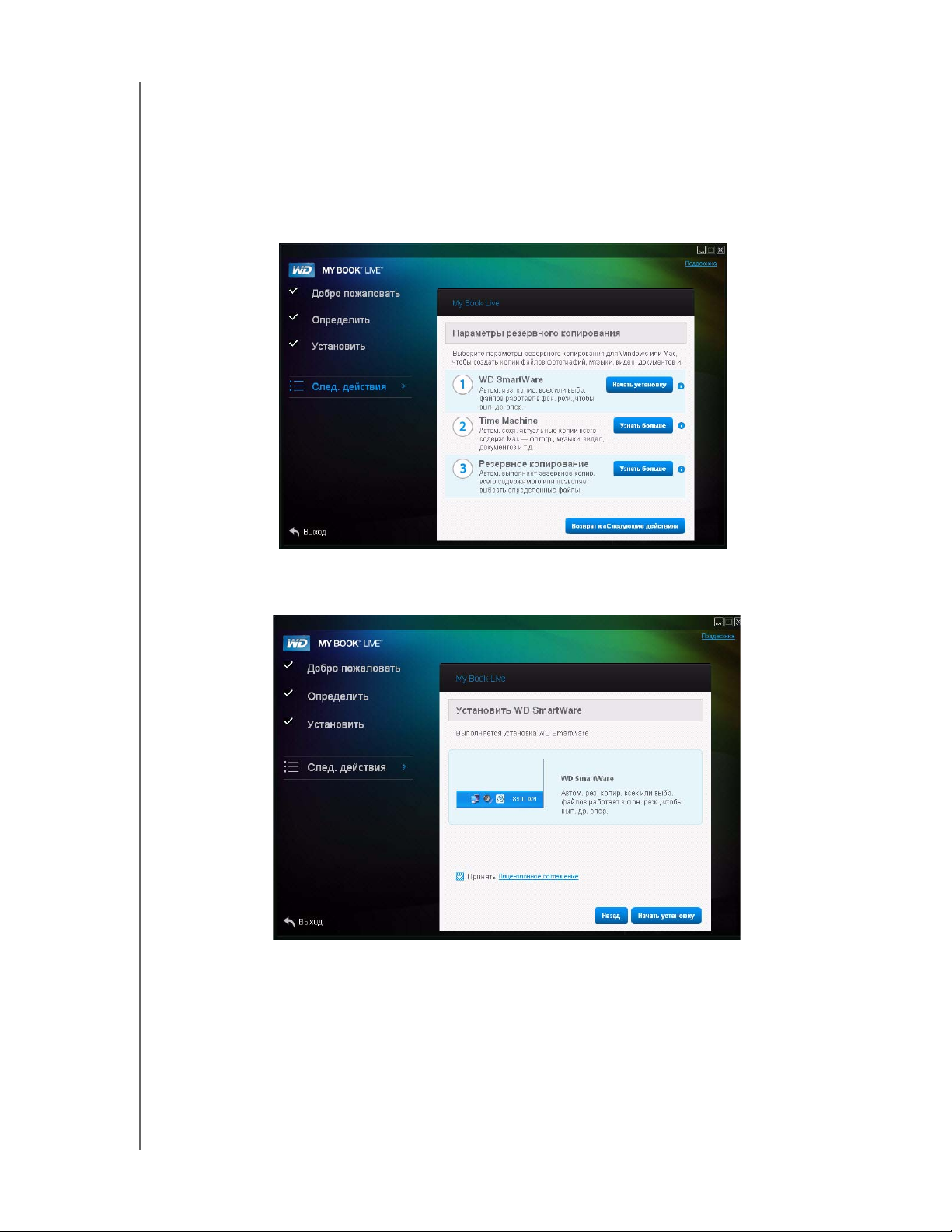
РЕЗЕРВНОЕ КОПИРОВАНИЕ И ВОССТАНОВЛЕНИЕ (WD SMARTWARE)
Установка и использование программы WD SmartWare
Установка программы WD SmartWare
1. На экране «Следующие действия» программы установки, запускаемой
с CD, нажмите на кнопку Параметры резервного копирования.
Отобразится экран «Параметры резервного копирования».
2. Нажмите на кнопку Начать установку справа от надписи «WD SmartWare».
Отобразится страница установки WD SmartWare:
3. Нажмите на ссылку Лицензионное соглашение, прочтите соглашение
и установите флажок Принимаю.
MY BOOK LIVE
РУКОВОДСТВО ПО ЭКСПЛУАТАЦИИ
25
